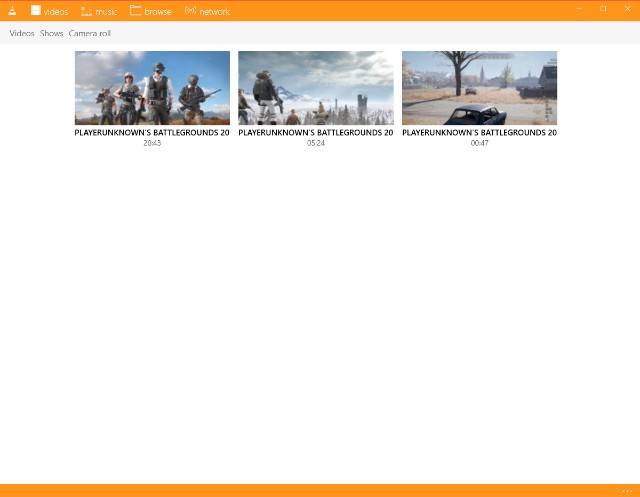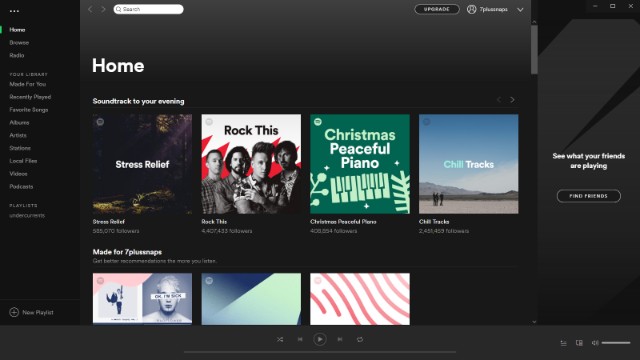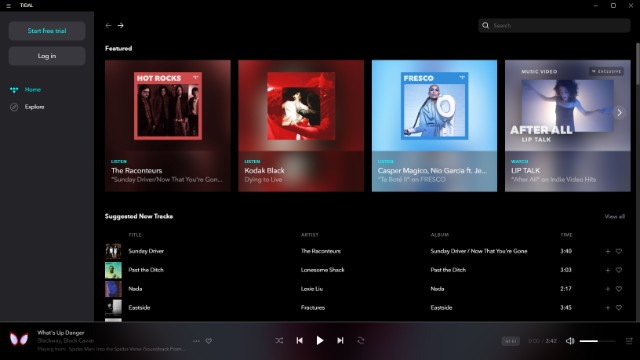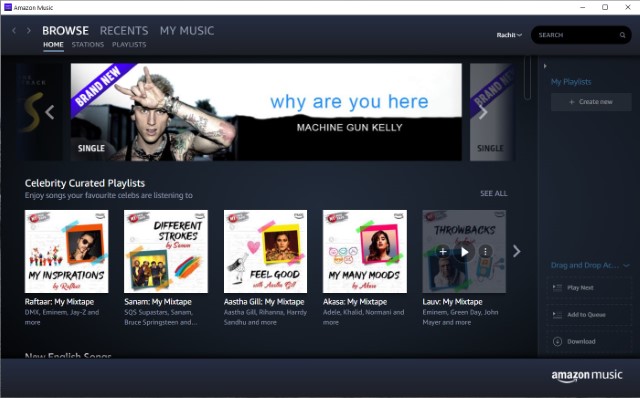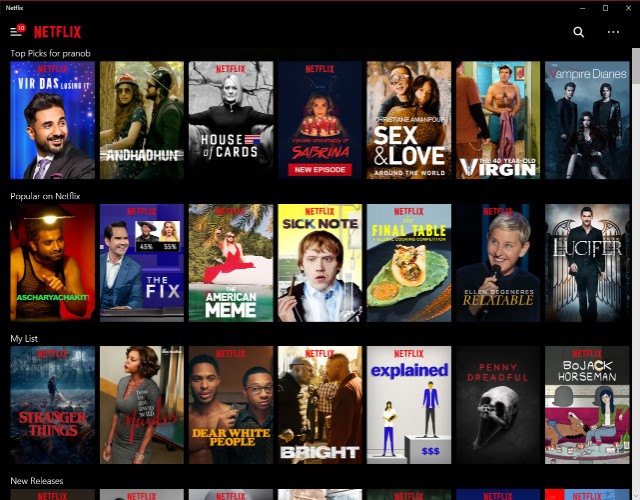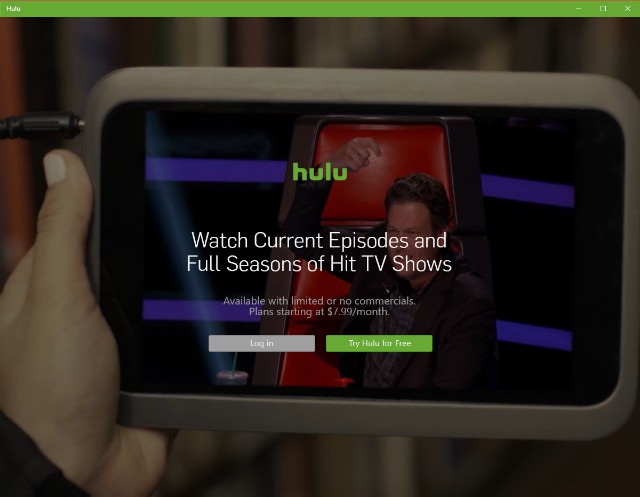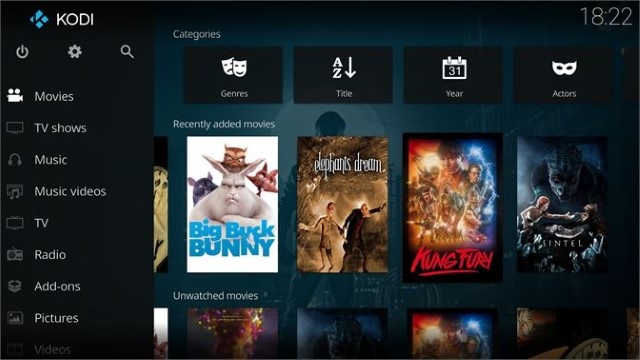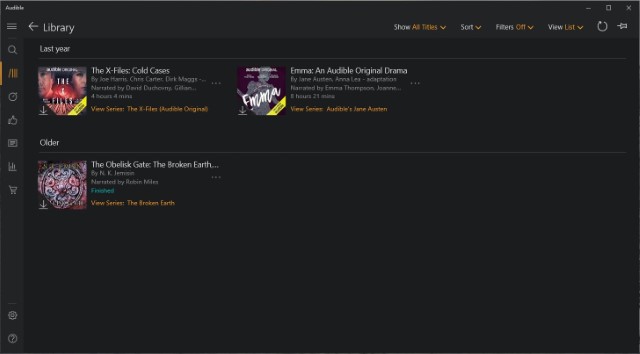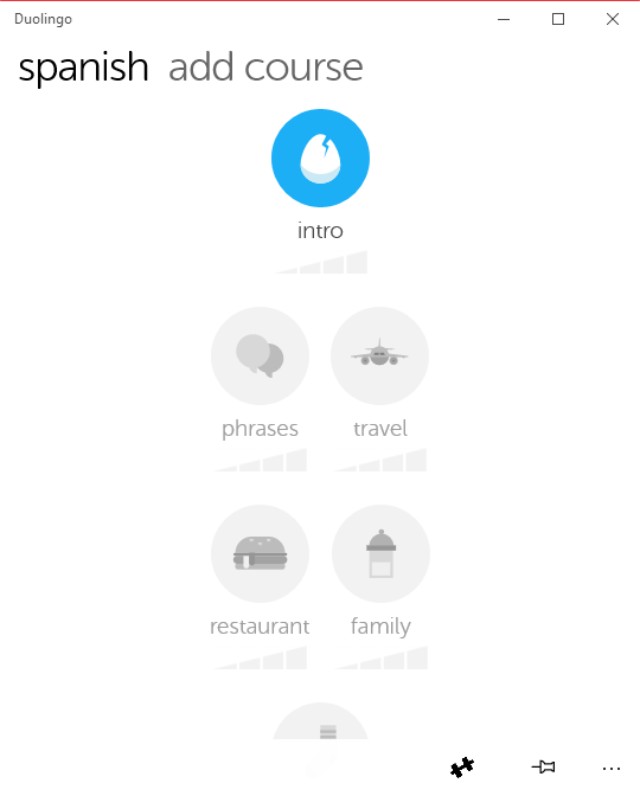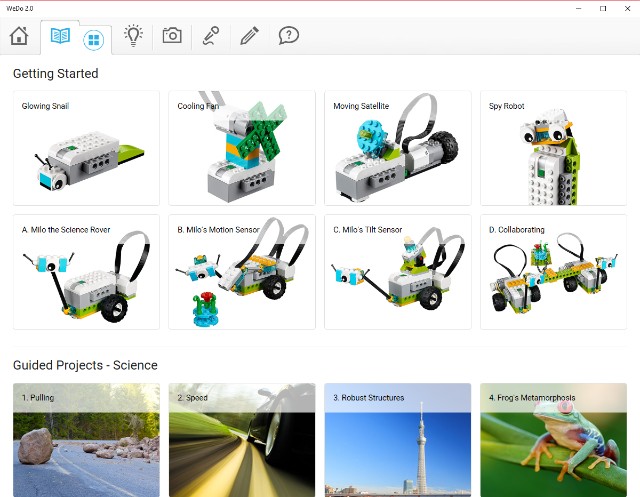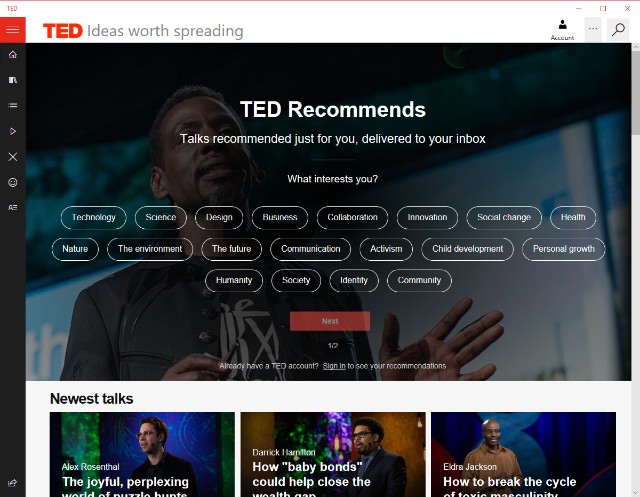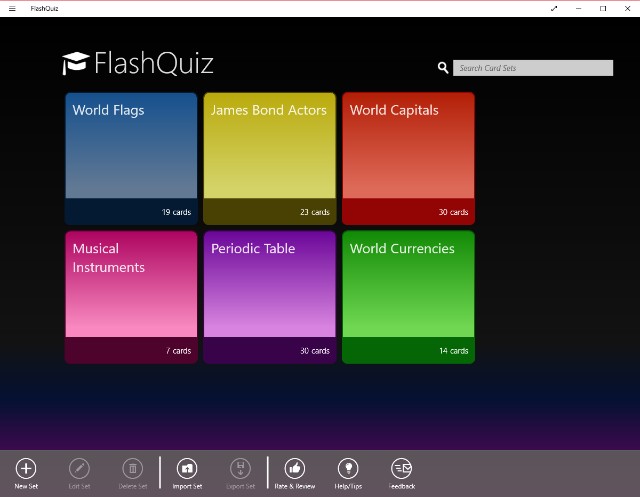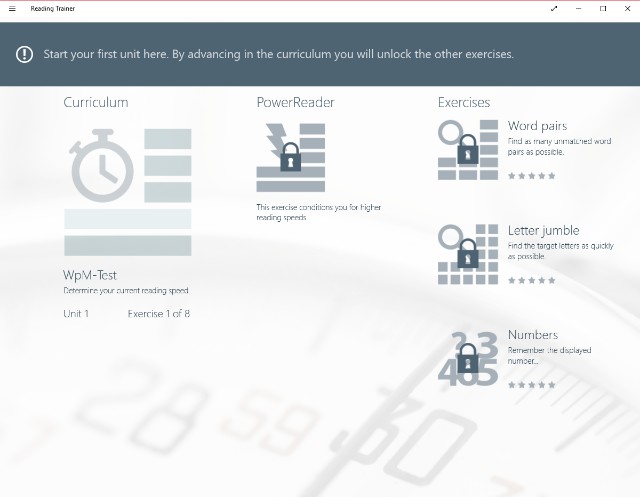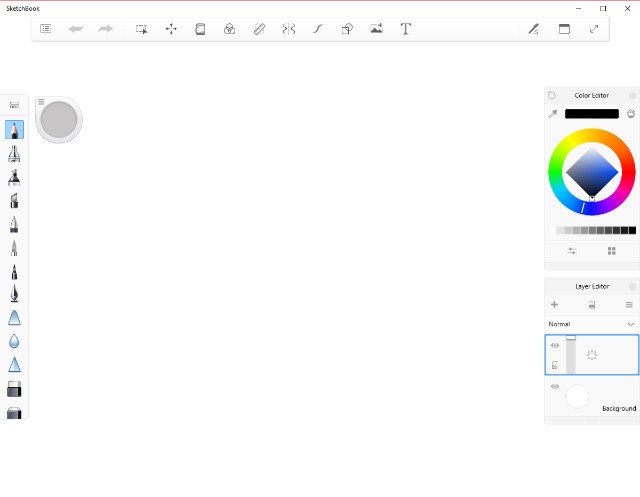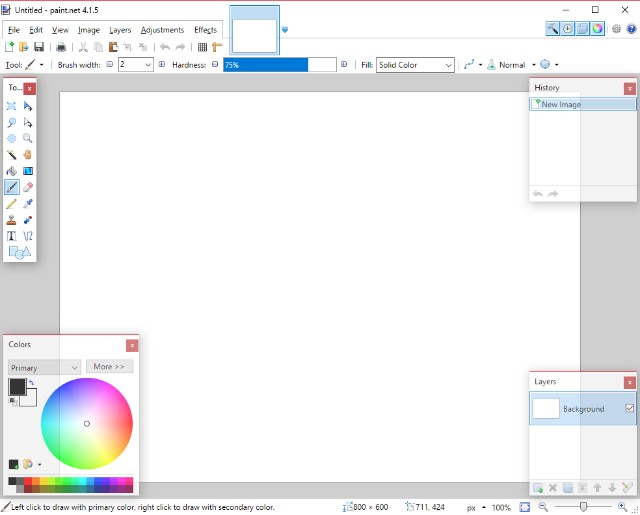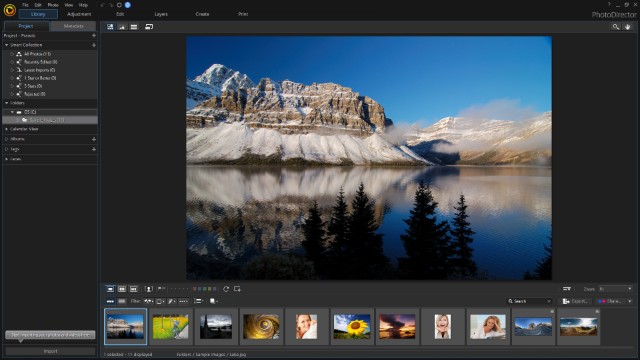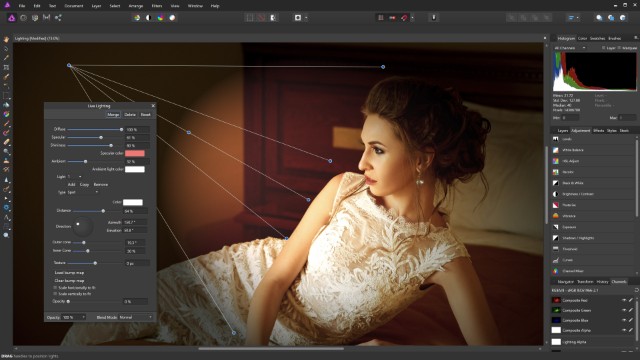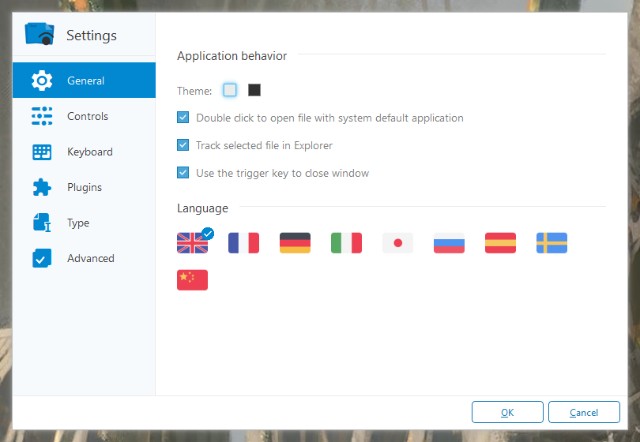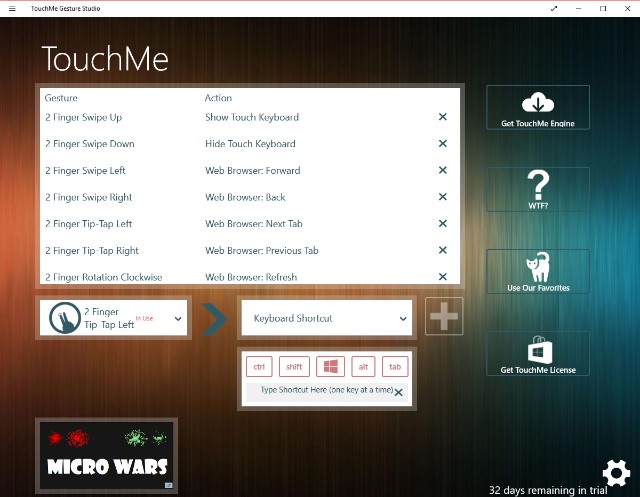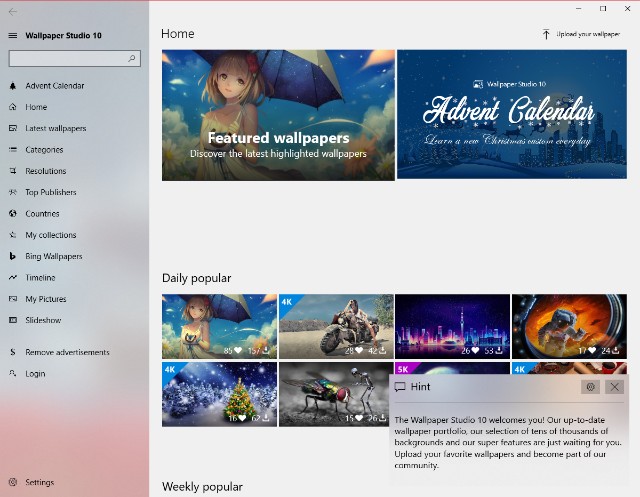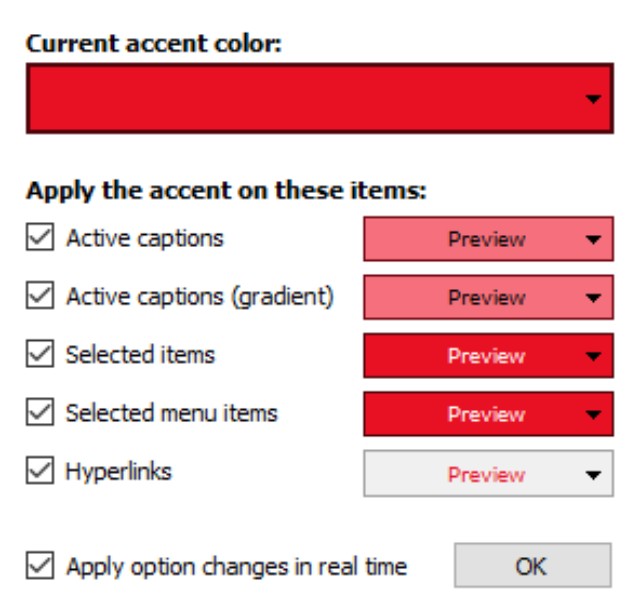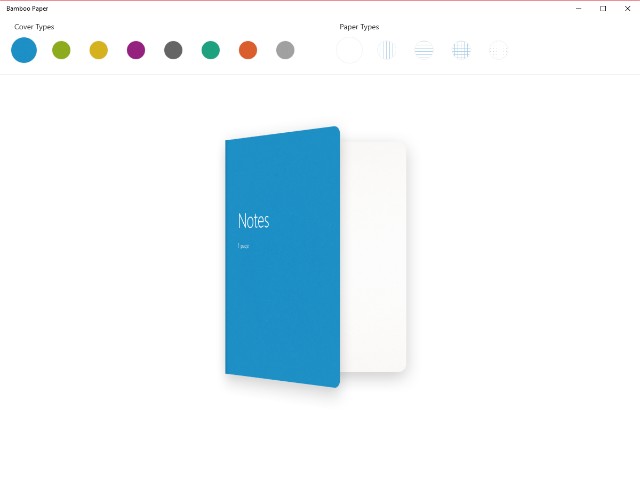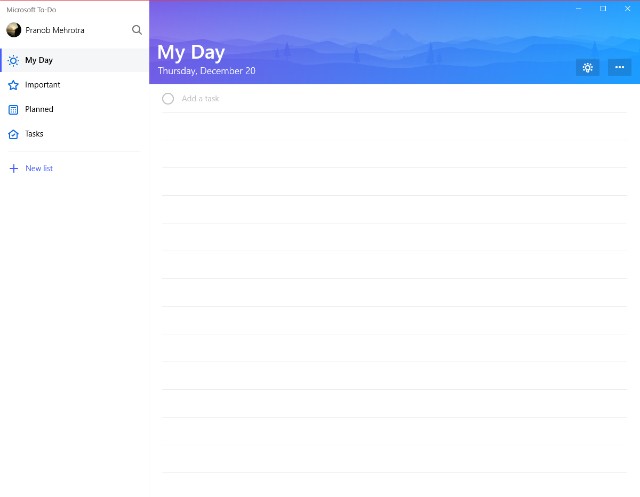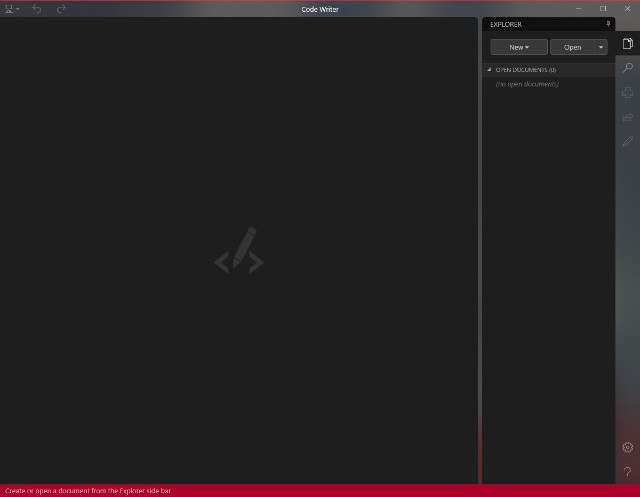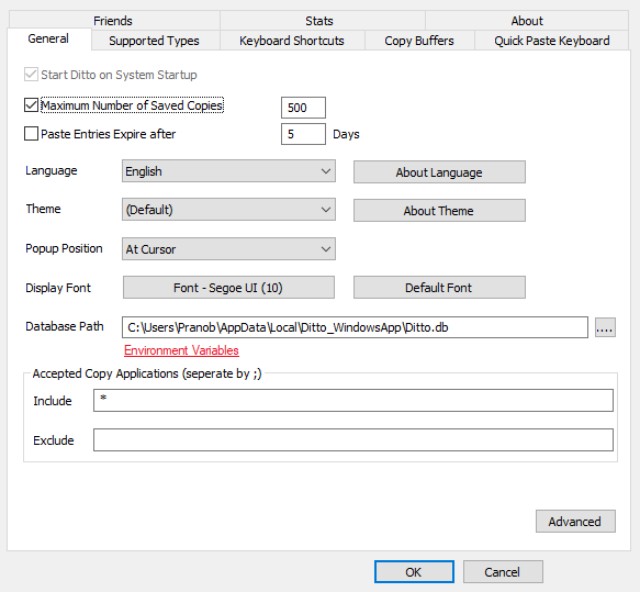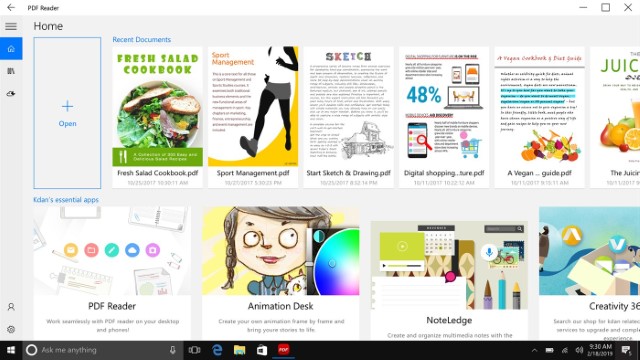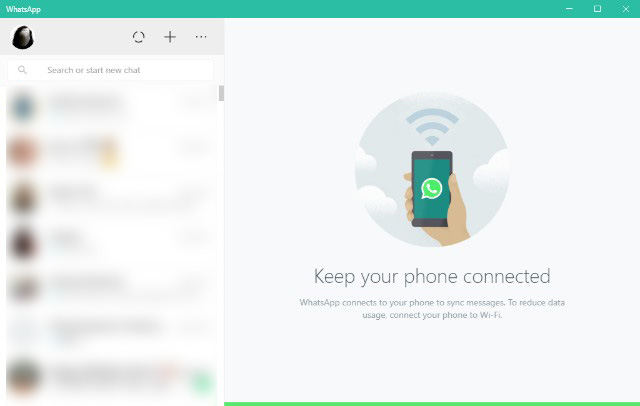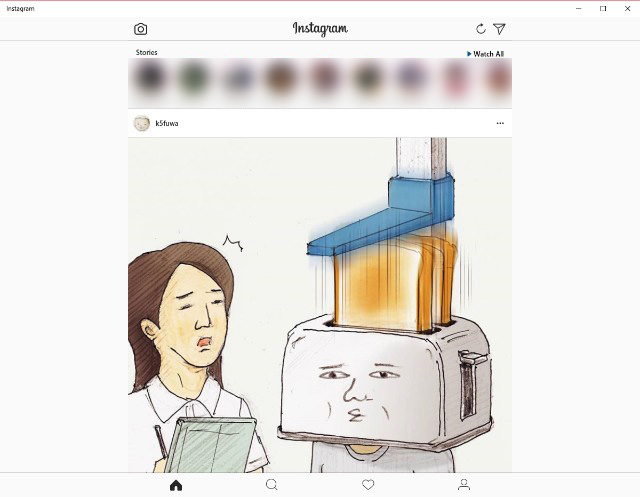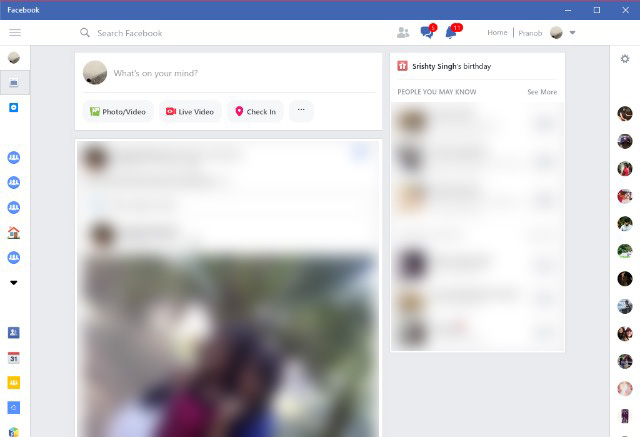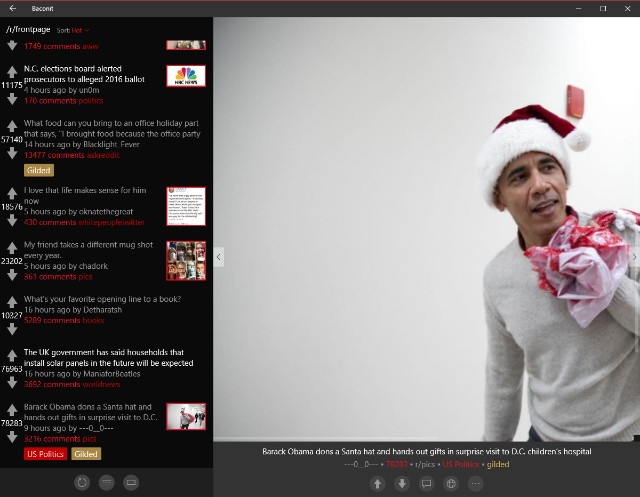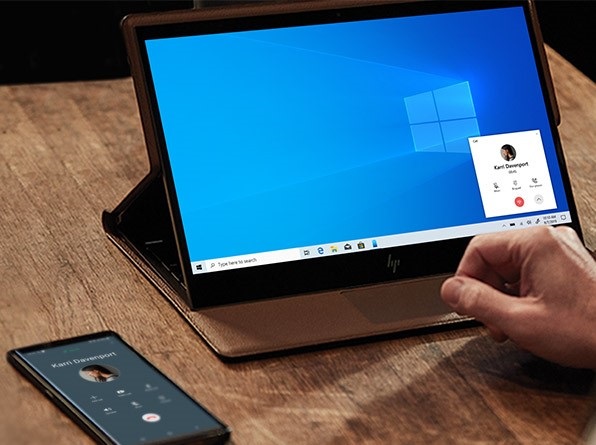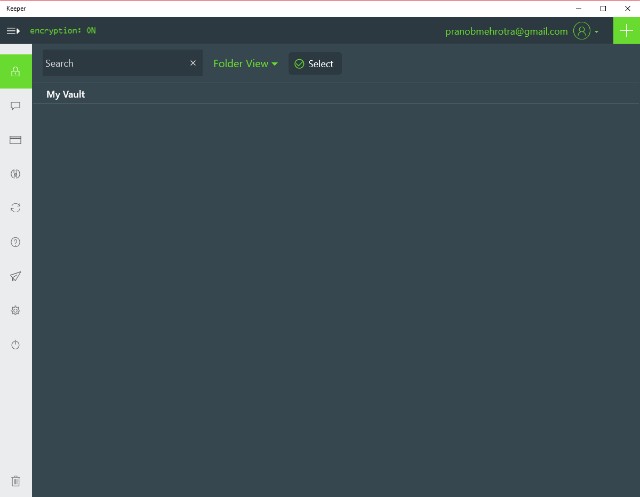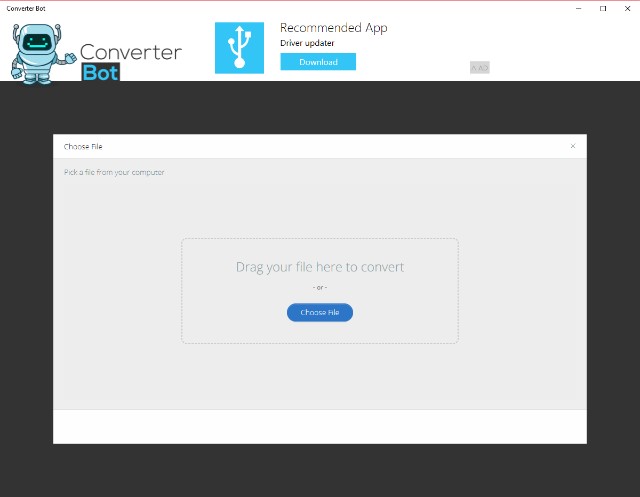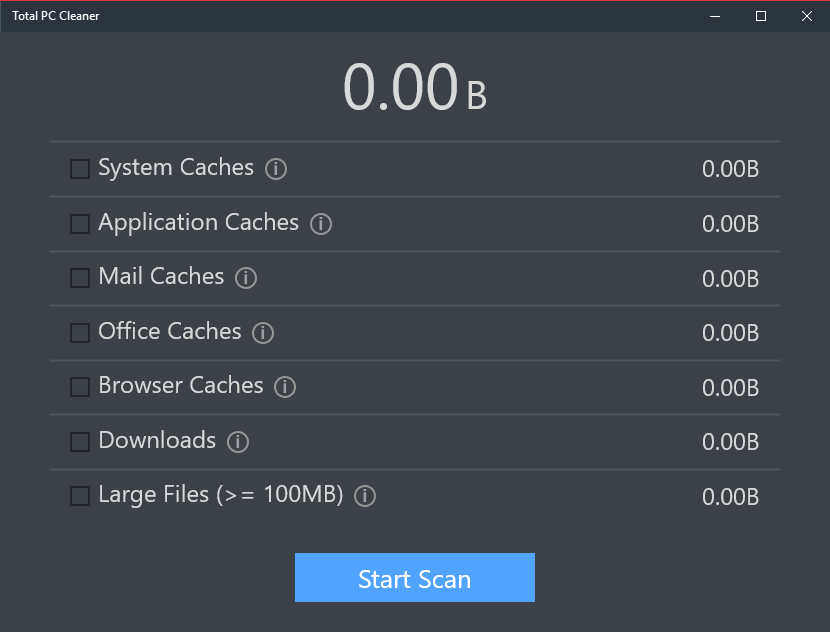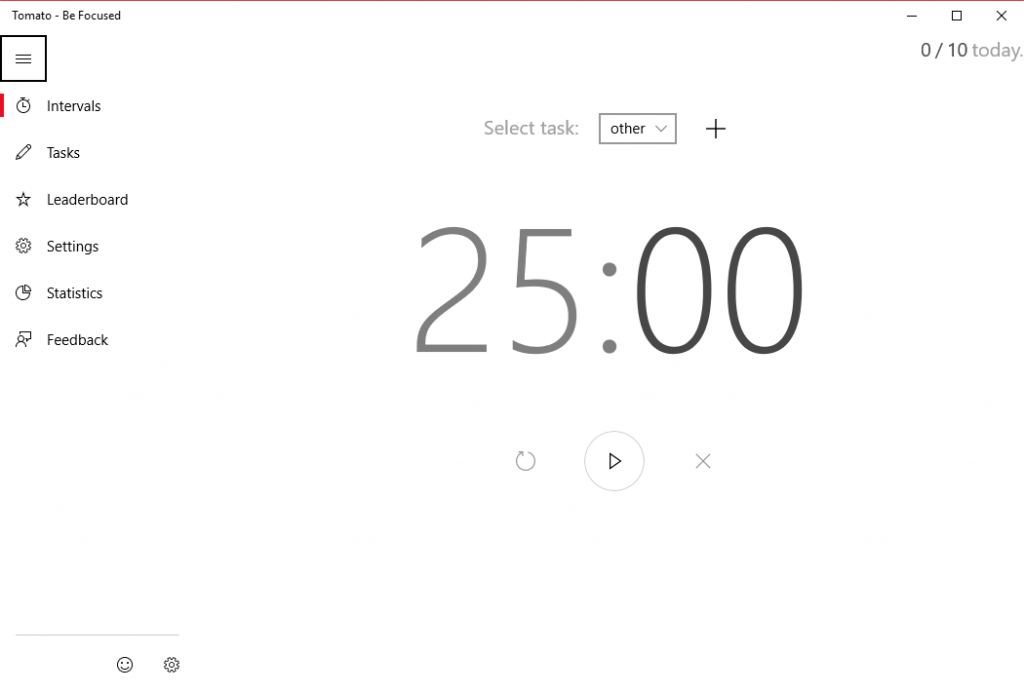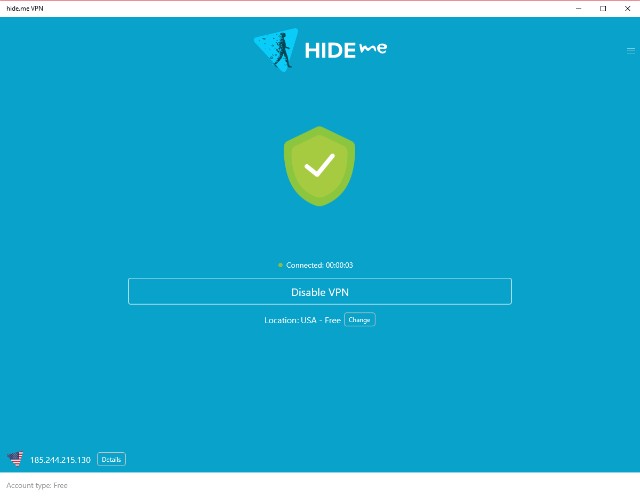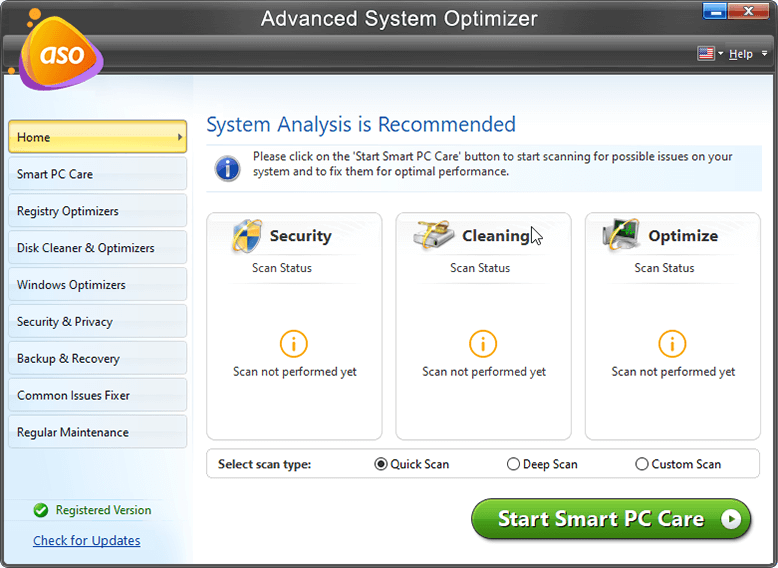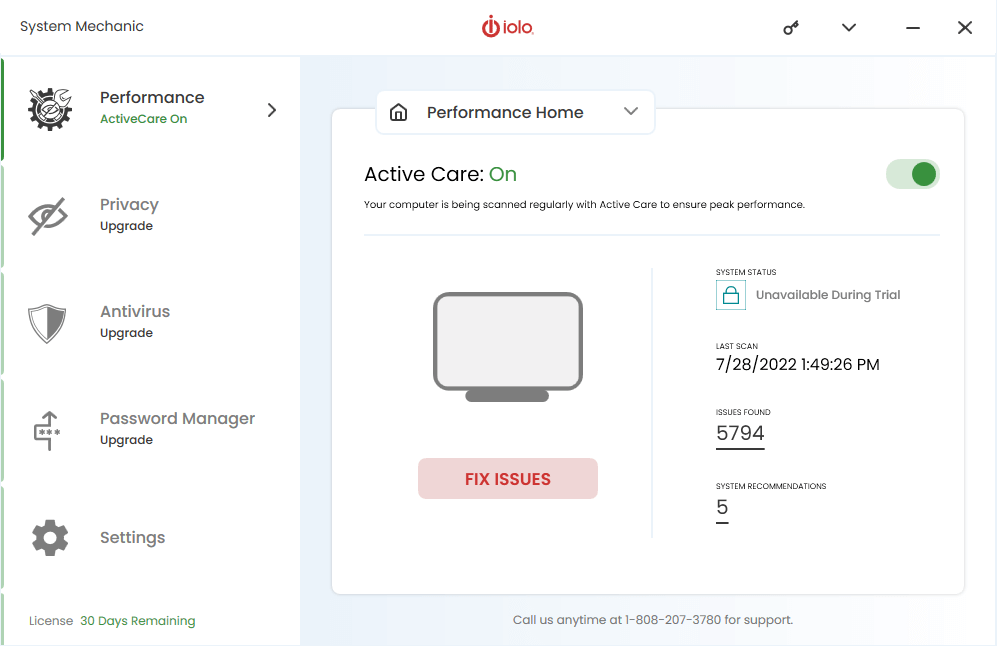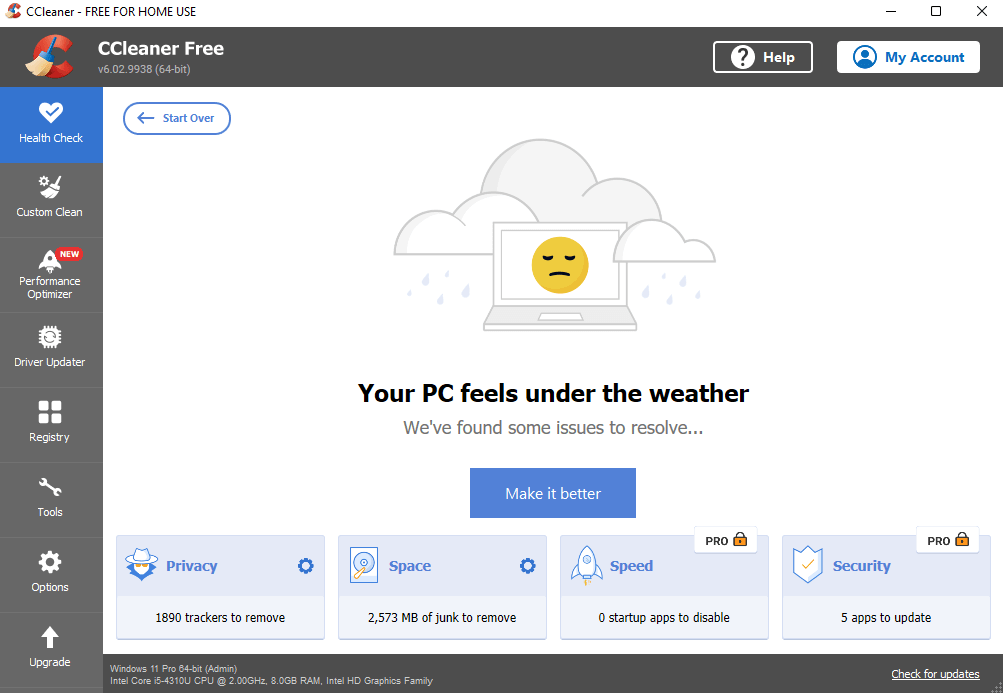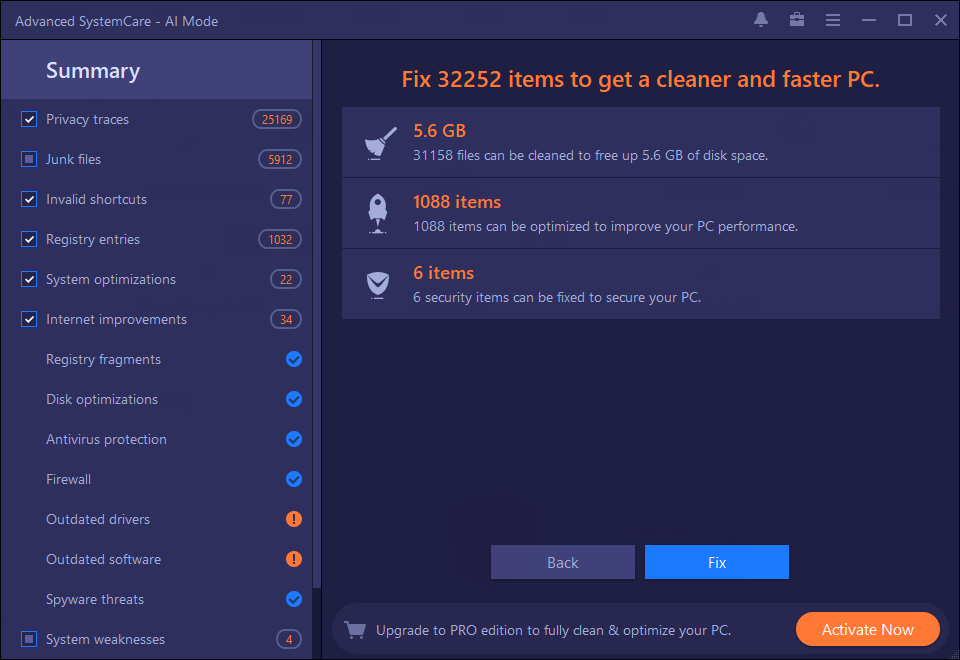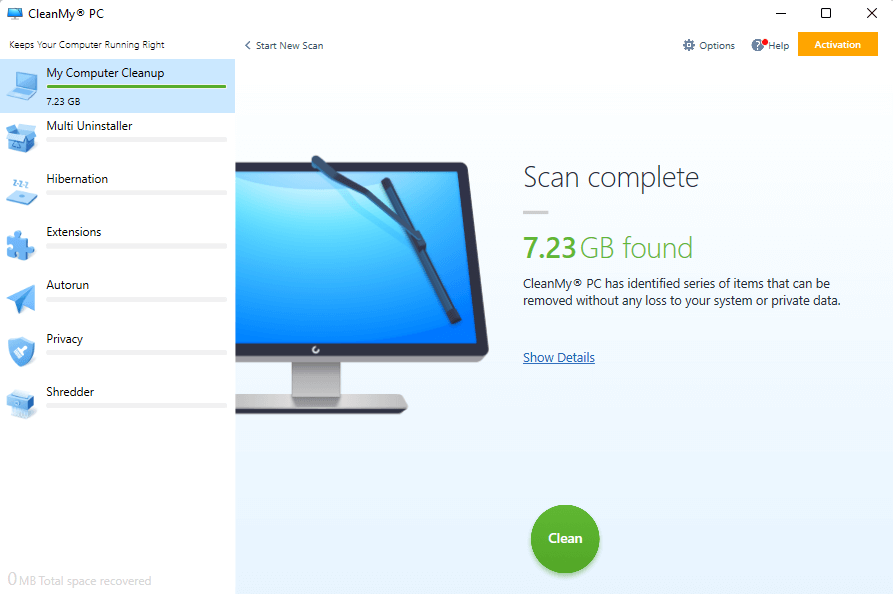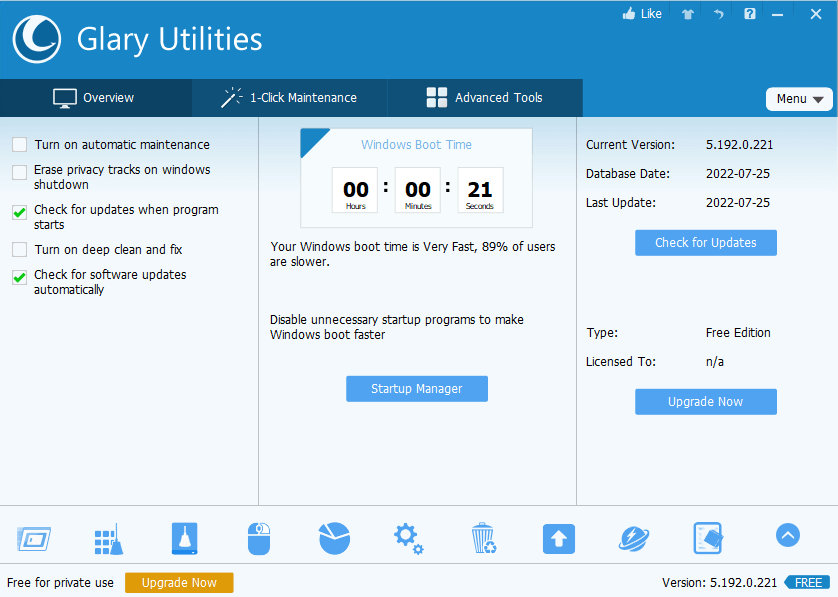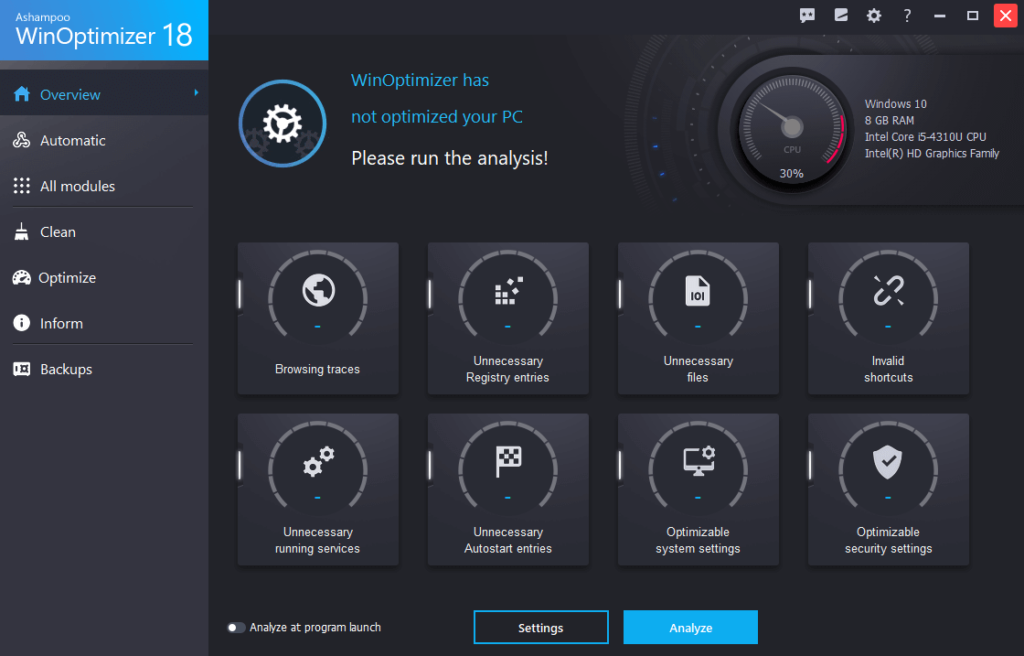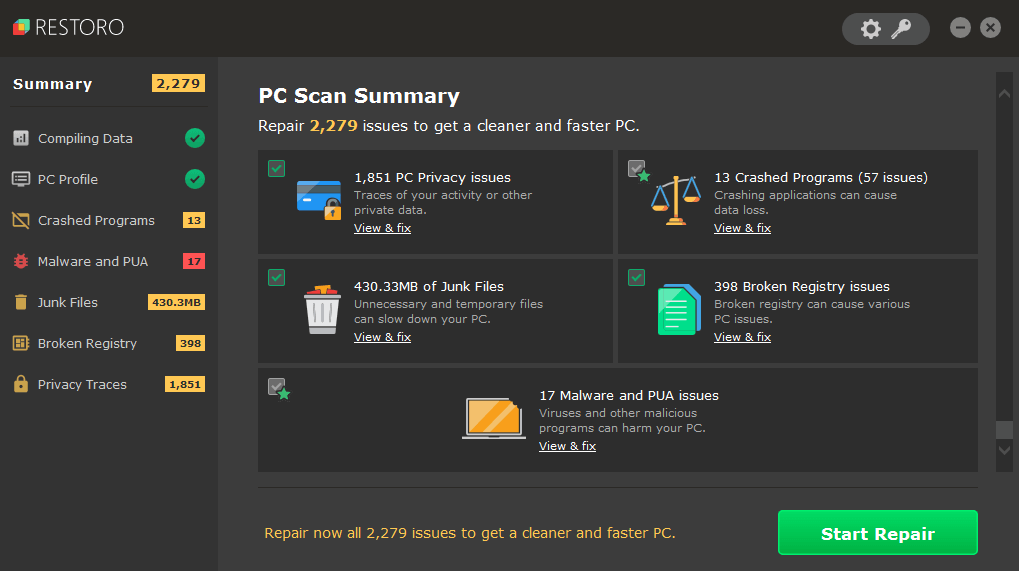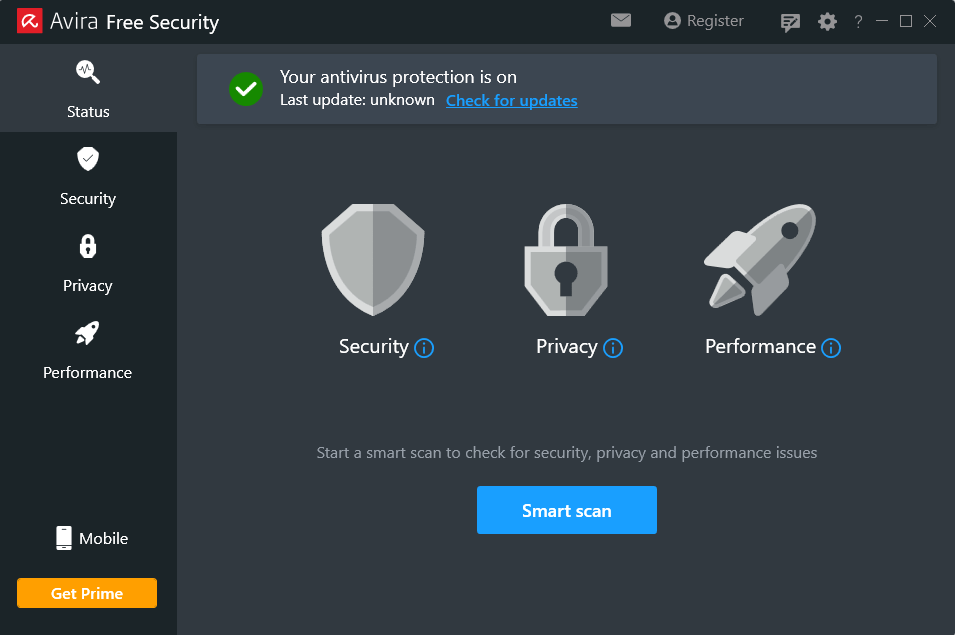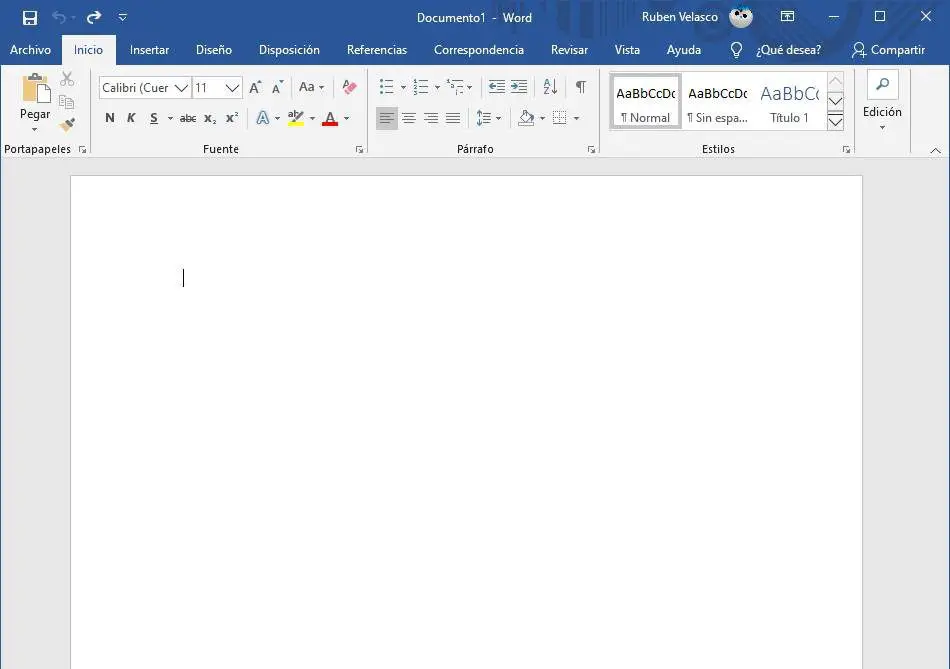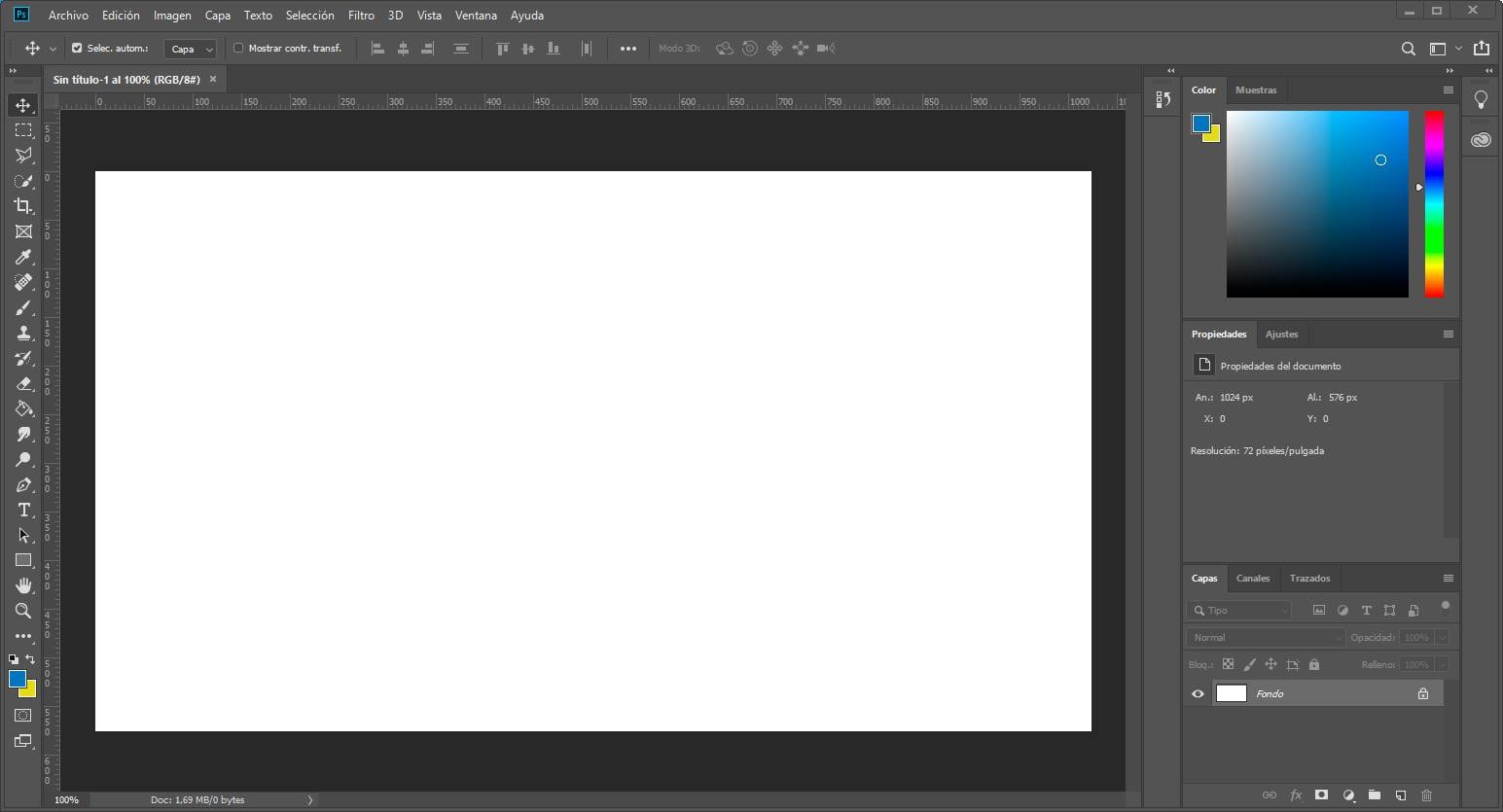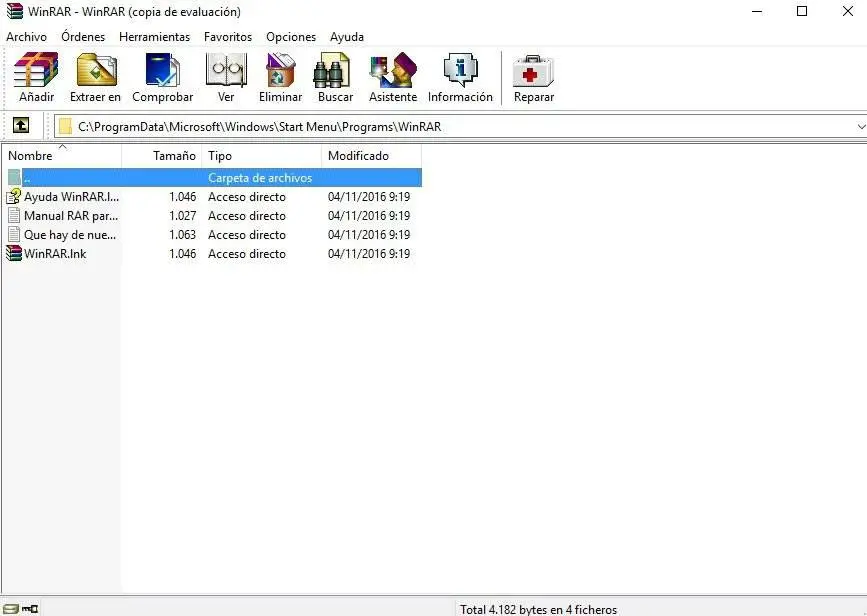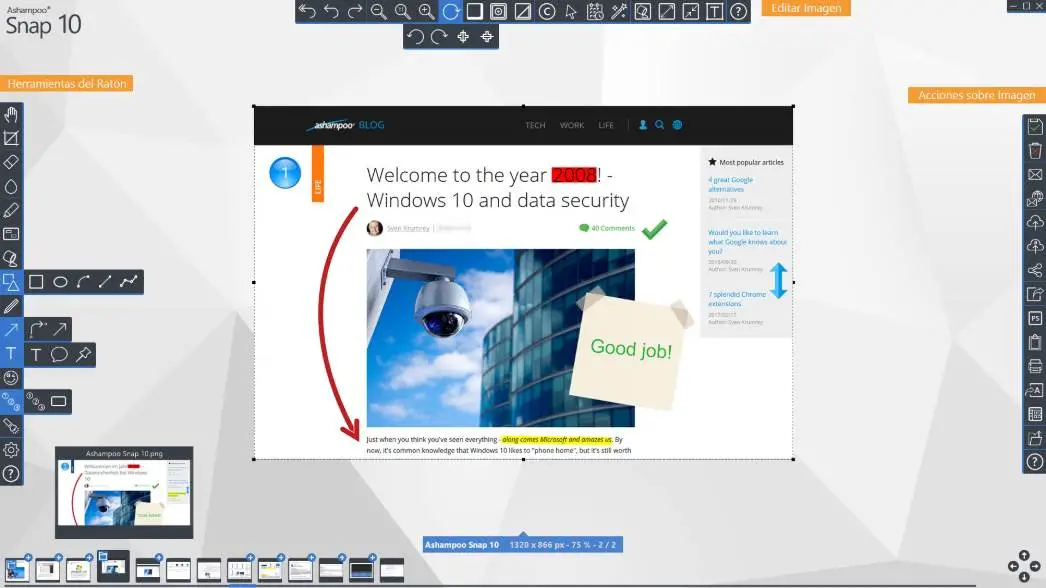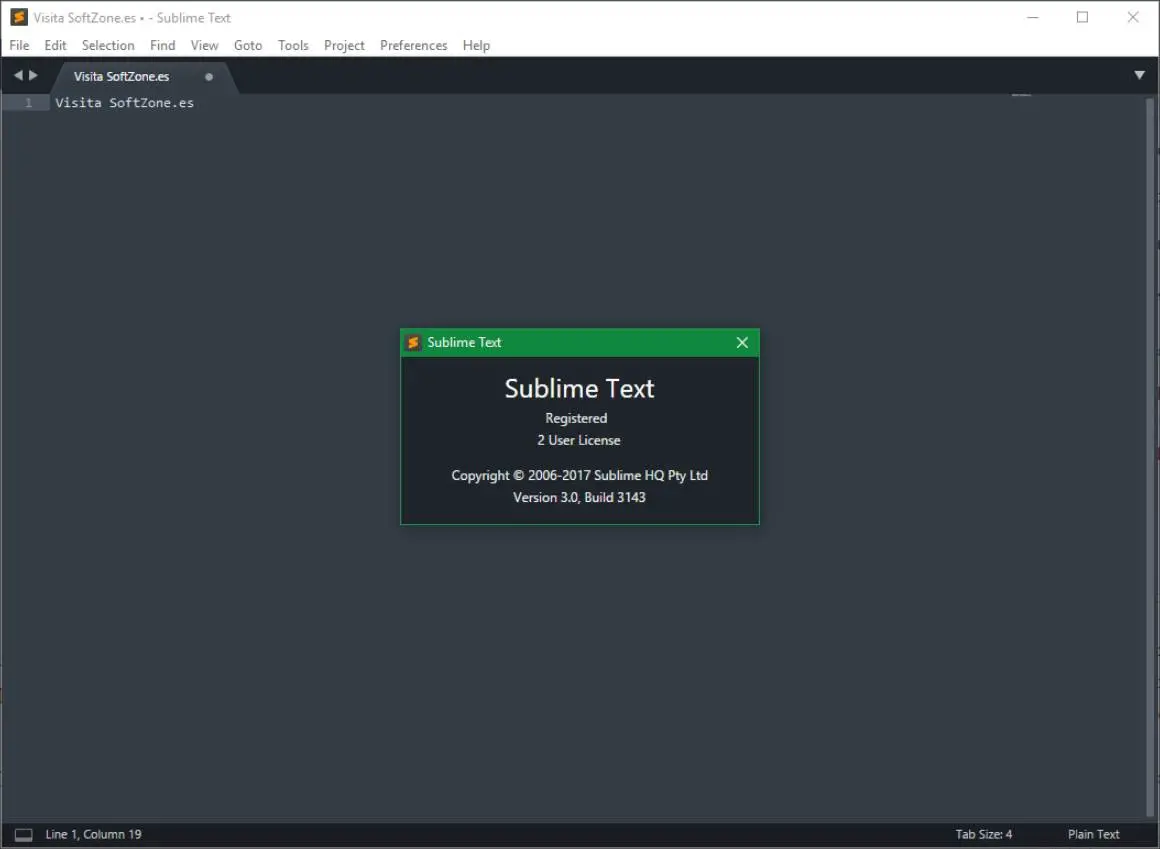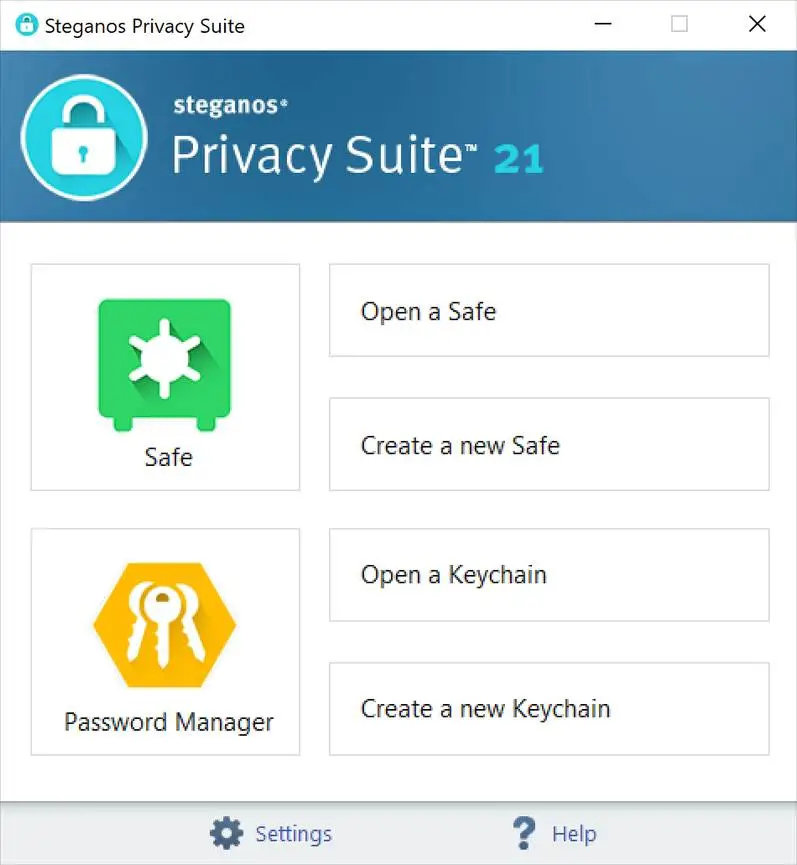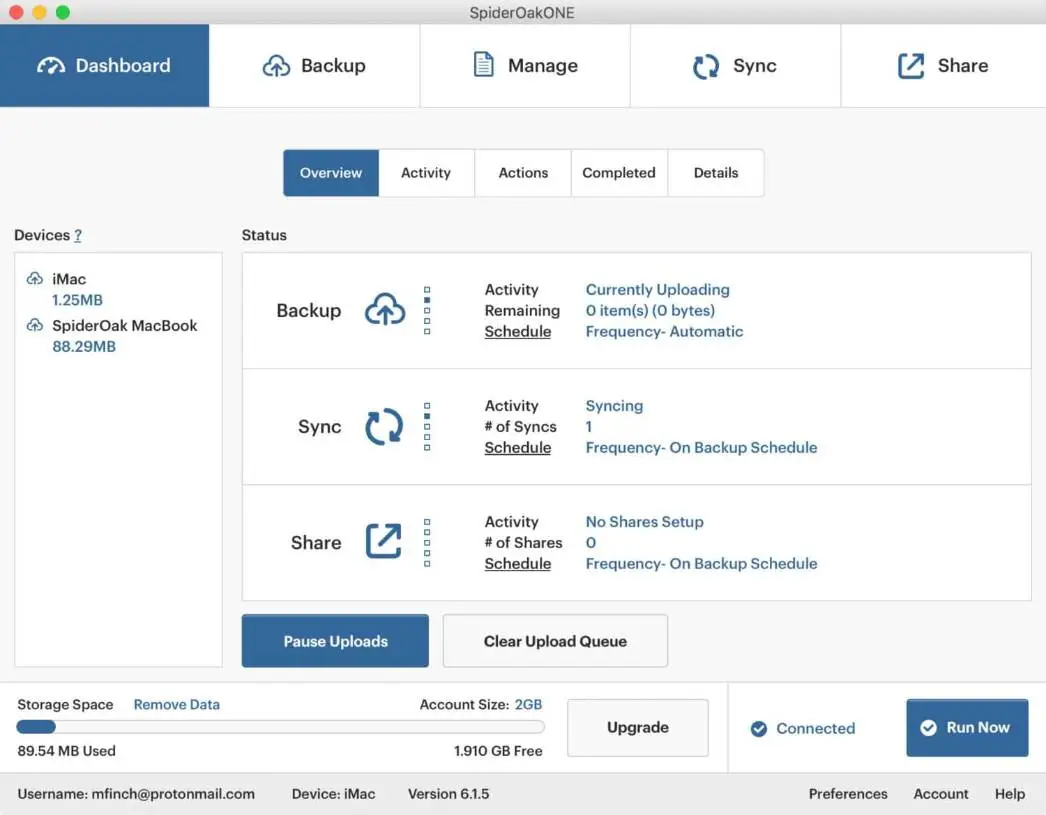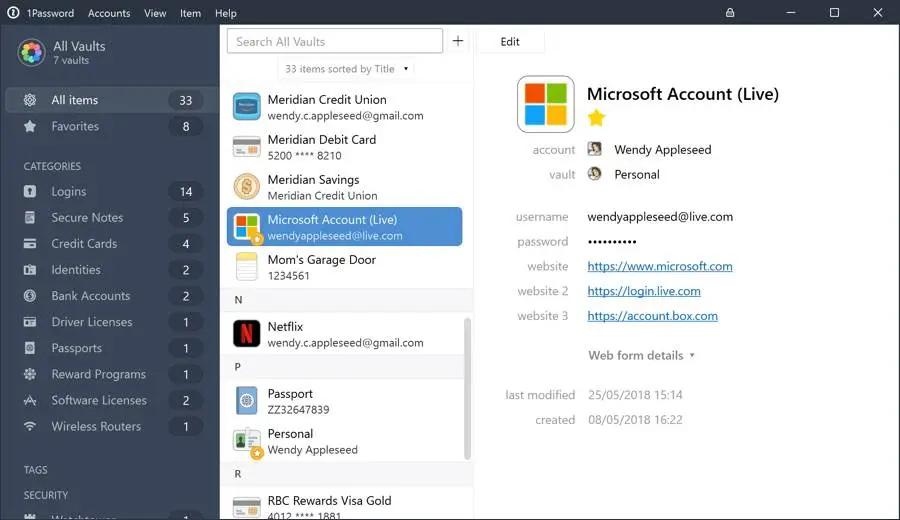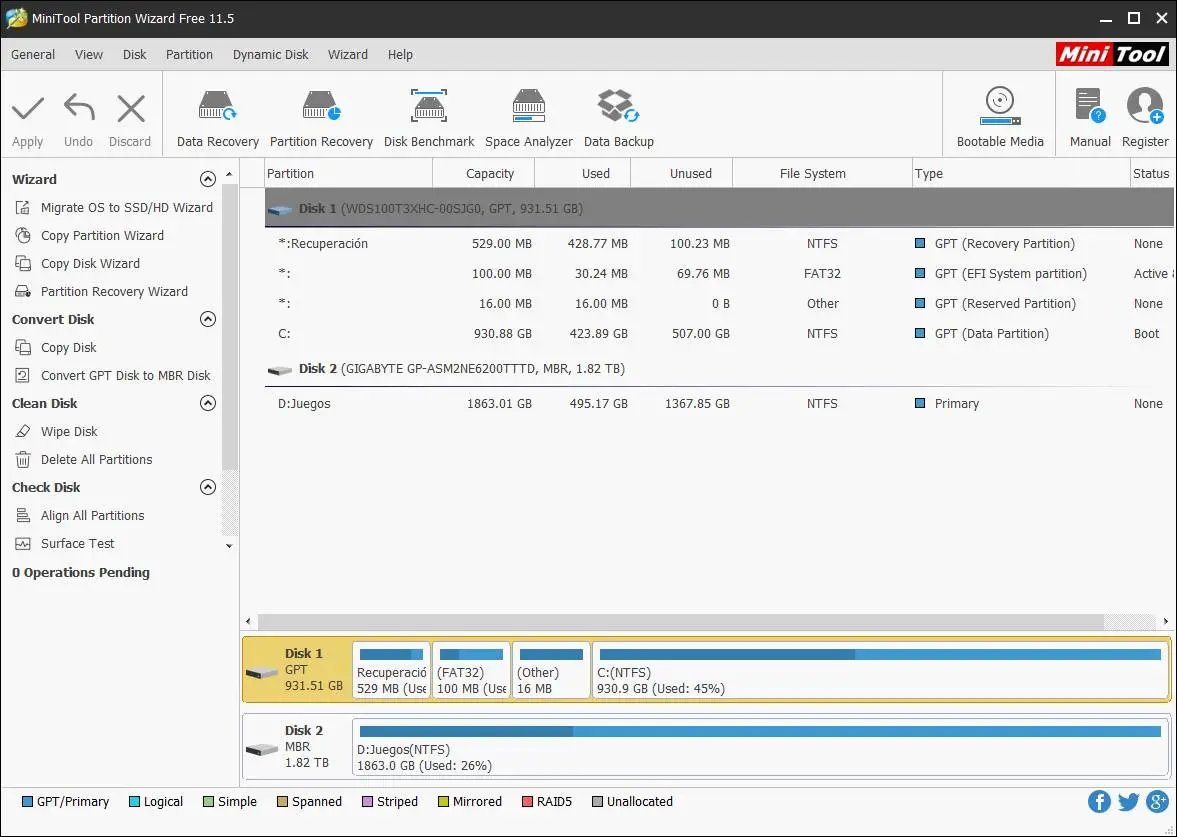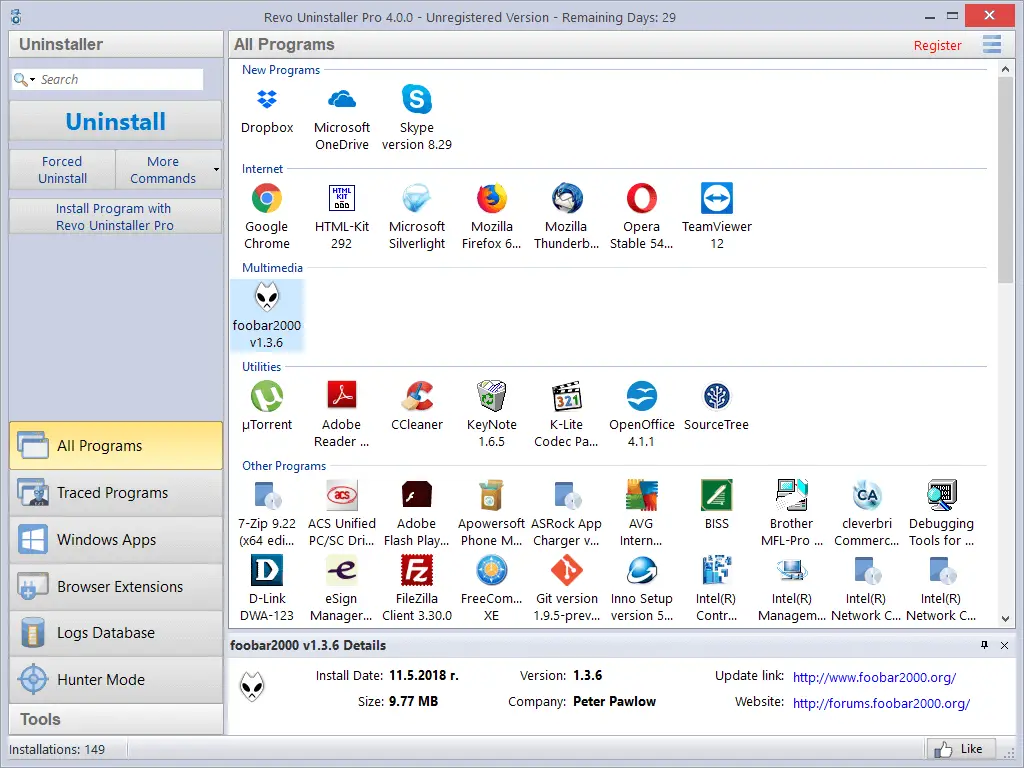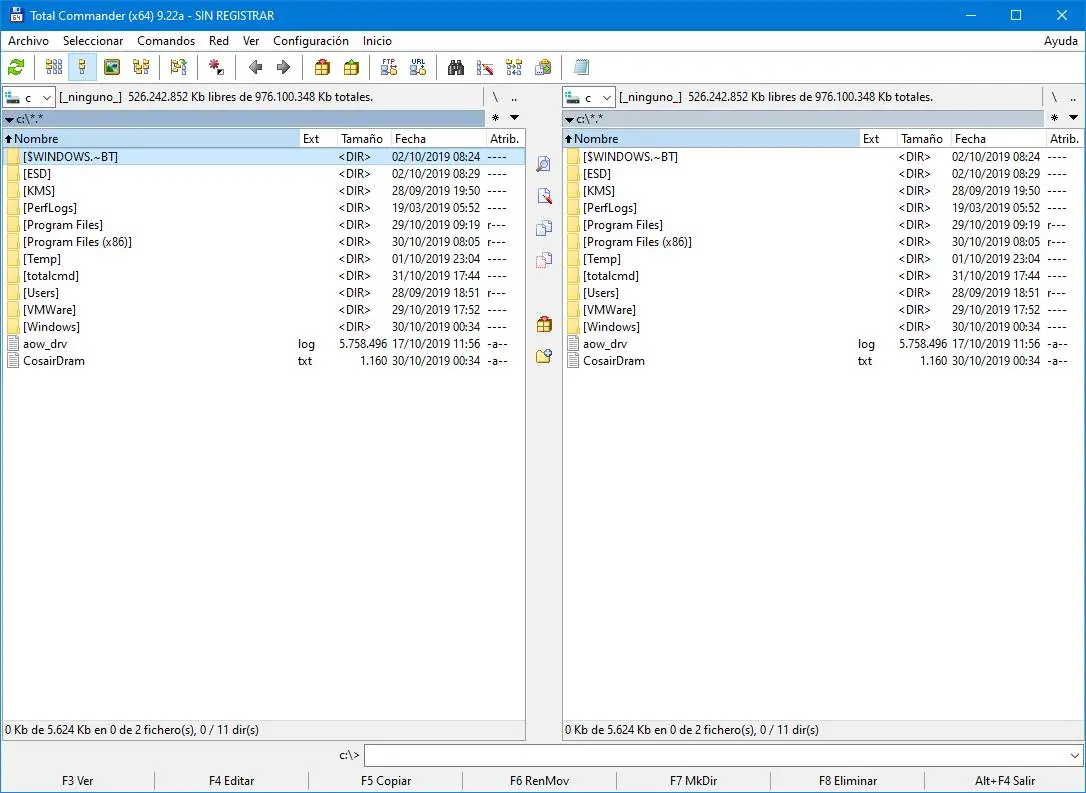С ними ваша система станет работать быстрее и продуктивнее.
1. CCleaner
- Цена: CCleaner Free — бесплатно; CCleaner Professional — от 20 евро в год.
- Русскоязычный интерфейс: есть.
Один из самых популярных пакетов для оптимизации компьютера. Он поможет удалить программы, которыми вы не пользуетесь, очистить Windows от мусора, исправить ошибки реестра, настроить автозагрузку. Также в CCleaner есть функция полного стирания дисков — пригодится, например, перед продажей ПК.
Среди новых возможностей — опция Health Check. Она проанализирует вашу Windows и порекомендует исправления, которые улучшат производительность. А затем автоматически настроит компьютер так, чтобы повысить скорость запуска и конфиденциальность.
Скачать CCleaner →
2. Iobit Advanced SystemCare
- Цена: бесплатно; Pro-версия — 990 рублей.
- Русскоязычный интерфейс: есть.
Набор утилит для глубокой оптимизации системы. Он сокращает потребление ресурсов процессора и памяти, избавляет от ненужных файлов, удаляет неверные записи из реестра.
Кроме того, Iobit Advanced SystemCare защищает от несанкционированного доступа и утечки информации, ускоряет загрузку страниц в браузере. В пакете также есть утилиты для восстановления данных и улучшения работы накопителей. Наконец, Iobit Advanced SystemCare с помощью веб-камеры делает фото людей, которые пытались получить доступ к ПК, пока вас не было рядом.
Скачать Iobit Advanced SystemCare →
3. Glary Utilities
- Цена: бесплатно; Pro-версия — от 1 134 рублей.
- Русскоязычный интерфейс: есть.
Пакет для всесторонней оптимизации Windows. Избавляет от большинства ошибок, сбоев и зависаний, связанных с проблемами реестра, лишними файлами на носителе, «раздутым» кешем или не до конца удалённым ПО.
Вы также можете загрузить портативную версию Glary Utilities и пользоваться ей без инсталляции. Это поможет сохранить программу после переустановки системы или, например, запускать её с флешки без прав администратора.
Скачать Glary Utilities →
Скачать Glary Utilities Portable →
4. Telamon Cleaner
- Цена: от 499 рублей за три месяца использования; есть бесплатная пробная версия.
- Русскоязычный интерфейс: есть.
Решение для оптимизации и очистки Windows от вредоносного ПО. Быстро находит системный мусор, блокирует шпионские утилиты, удаляет остатки программ и другие ненужные данные.
Разработчики утверждают, что встроенный в Telamon Cleaner антивирус не замедляет компьютер и ничего не стирает без спроса. Также здесь есть удобные инструменты поиска больших файлов и дубликатов — это поможет освободить место на накопителе за пару минут.
Скачать Telamon Cleaner →
5. AVG TuneUp
- Цена: от 1 050 рублей в год; есть бесплатная пробная версия.
- Русскоязычный интерфейс: есть.
Этот пакет раньше назывался TuneUp Utilities. Он оптимизирует систему, удаляет мусор, помогает восстановить файлы или, наоборот, очистить место на диске. В результате сбоев станет меньше, вырастет производительность, у ноутбука увеличится время работы от батареи.
Одна из ключевых особенностей пакета — функция «Режим сна». Она находит и «усыпляет» приложения с большим количеством элементов автозапуска, а также процессы в фоновом режиме. А когда ПО снова понадобится, утилита «разбудит» его. Такой подход обеспечит экономию ресурсов.
Скачать AVG TuneUp →
6. Wise Care 365
- Цена: бесплатно; Pro-версия — от 1 000 рублей.
- Русскоязычный интерфейс: есть.
Инструменты Wise Care 365 удалят ненужные временные файлы, чтобы освободить место на диске и ускорить работу Windows. Также программа поможет избавиться от следов удалённого ПО и дубликатов, повысить стабильность системы.
Вы также можете настроить автоматическую остановку зависших процессов, чтобы предупредить сбои. А в платной версии есть защита и оптимизация в режиме реального времени.
Скачать Wise Care 365 →
7. Clean Master for PC
- Цена: бесплатно; Pro-версия — от 29,9 доллара в год.
- Русскоязычный интерфейс: нет.
Приложение Clean Master для Android стало одним из самых популярных в своей области, и со временем компания выпустила версию для ПК с простым интерфейсом и высокой скоростью сканирования.
Ускорить работу системы можно буквально одним кликом — искусственный интеллект «под капотом» всё сделает за вас.
В бесплатной версии функций минимум: очистка от мусора (ненужных файлов, записей реестра, остатков удалённого ПО) и оптимизация. В платной также есть утилиты для проверки и обновления драйверов, повышения конфиденциальности, восстановления данных, автоматизации обслуживания и некоторые другие.
Скачать Clean Master for PC →
8. Ashampoo WinOptimizer
- Цена: от 1 100 рублей в год; есть бесплатная пробная версия.
- Русскоязычный интерфейс: есть.
Универсальный пакет для настройки и оптимизации операционной системы разработчики назвали «швейцарским ножом для вашего ПК». Они предлагают 38 модулей для глубокого анализа Windows, предупреждения о сбоях, эффективного удаления программ, в том числе повреждённых, и многого другого.
Ashampoo WinOptimizer также включает сканер для поиска скрытых потоков данных и утилиты для управления конфиденциальностью. С ними вы сможете запретить сбор информации различными программами, избавитесь от ненужных файлов и предупредите их повторную загрузку из Сети.
Скачать Ashampoo WinOptimizer→
9. WinUtilities
- Цена: бесплатно; Pro-версия — от 19,97 доллара.
- Русскоязычный интерфейс: есть.
Пакет, который включает более 20 утилит для очистки и тонкой настройки компьютера. Помогает бороться с частыми сбоями и зависаниями системы, вызванными ошибками реестра или недостатком ресурсов.
WinUtilities повысит стабильность работы Windows и освободит место на накопителе. Он эффективно ищет и удаляет дубликаты файлов, может создавать резервные копии данных и выполнять обслуживание по расписанию.
Скачать WinUtilities →
10. Ускоритель компьютера
- Цена: от 690 рублей, есть бесплатная пробная версия.
- Русскоязычный интерфейс: есть.
Разработчики простой программы для быстрой и безопасной очистки обещают, что ПК будет работать на 70% быстрее. «Ускоритель компьютера» удалит бесполезные файлы, которые накапливаются в системе, исправит ошибки реестра и поможет оптимизировать автозагрузку.
Большая часть действий выполняется автоматически. Также можно составить расписание запуска, чтобы поддерживать Windows в продуктивном состоянии без лишних усилий.
Скачать «Ускоритель компьютера» →
11. Iolo System Mechanic
- Цена: от 39,96 доллара, есть бесплатная пробная версия.
- Русскоязычный интерфейс: нет.
Пакет утилит для оптимизации компьютера тонко настраивает потребление ресурсов процессора, оперативной памяти и накопителя. Интеллектуальная система, по словам разработчиков, в режиме реального времени помогает обнаружить и решить более 30 тысяч различных проблем. А технология ActiveCare запускает сканирование, когда компьютер не используется.
Iolo System Mechanic также ищет и блокирует вредоносное ПО, которое запускается без вашего ведома, замедляет ПК и может украсть ваши данные.
Скачать Iolo System Mechanic →
12. AusLogics BoostSpeed
- Цена: бесплатно; Pro-версия — от 1 015 рублей.
- Русскоязычный интерфейс: есть.
Программа для комплексной очистки ПК, обеспечения конфиденциальности и управления приложениями. В бесплатной версии доступны все основные возможности, в Pro — более глубокий анализ, автоматическая оптимизация и многоуровневая защита данных.
Утилита избавляет Windows 10 от ненужных файлов и другого мусора. Также она может изменить настройки интернет-соединения, чтобы обеспечить максимальную скорость доступа.
Скачать AusLogics BoostSpeed →
13. Razer Cortex: Game Booster
- Цена: бесплатно.
- Русскоязычный интерфейс: есть.
Утилита, которая оптимизирует работу компьютера, чтобы увеличить FPS в играх. Она уже поддерживает Cyberpunk 2077, Fortnite, PUBG, Valorant, Apex Legends, League of Legends, Call of Duty: Modern Warfare.
Razer Cortex стартует автоматически, когда вы начинаете играть. Она останавливает второстепенные процессы и фоновые приложения, освобождая ресурсы процессора и оперативную память для лучшей производительности. А когда вы выходите из игры, утилита восстанавливает прежние настройки.
Есть здесь и ручной режим, а также стандартные функции для повышения производительности системы: очистка от мусора, продвинутый диспетчер задач, управление ресурсами.
Скачать Razer Cortex: Game Booster →
14. WPS Performance Station
- Цена: от 149 рублей в месяц; есть бесплатная пробная версия.
- Русскоязычный интерфейс: есть.
Продвинутый диспетчер задач, который оптимизирует работу Windows 10. Он использует интеллектуальные алгоритмы, чтобы перераспределить приоритеты выполнения процессов, использование ядер и памяти.
По словам создателей, такой подход эффективнее, чем если бы вы просто остановили всё, что запущено в фоне. Настраивать ПО не нужно: WPS Performance Station самостоятельно обучается в процессе и адаптируется именно к вашему компьютеру. Но доступен и ручной режим с детальной расстановкой приоритетов.
Скачать WPS Performance Station →
Читайте также 💻💿🖥
- 6 полезных фишек Windows 10, о которых вы могли не знать
- Что нужно знать о дефрагментации диска в Windows, macOS и Linux
- Как очистить кеш на компьютере или мобильном устройстве
- 7 лучших деинсталляторов для Windows, macOS и Linux
- 10 жестов, которые пригодятся пользователям Windows 10
Несмотря на то, что магазин Microsoft Store для устройств Windows 10 не так популярен, как Google Play Store или Apple’s App Store, он, безусловно, содержит приличный выбор приложений, которые можно использовать для самых разных целей.
Вы можете найти все, начиная от простых приложений для персонализации и заканчивая приложениями, которые помогут повысить вашу производительность.
Итак, если вы ищете какие-то отличные приложения для вашего ПК или ноутбука, вот 40 лучших приложений для Windows 10, которые вы должны использовать, чтобы максимально эффективно использовать свое устройство.
Лучшие приложения для Windows 10
Примечание. Приложения, упомянутые в этой статье, в первую очередь предназначены для пользователей Windows 10 S, которые не могут установить настольные версии этих приложений на свое устройство. Почти во всех случаях версии для настольных компьютеров предлагают больше функций и обновляются чаще, чем приложения из Магазина Microsoft, и в случае, если вы используете обычную Windows 10, вам следует скачать настольные версии этих приложений на свое устройство. Это, очевидно, неприменимо для тех приложений, которые не имеют настольной версии.
Лучшие развлекательные приложения для Windows 10
1. VLC
Знаете ли вы, что популярный медиаплеер VLC также доступен в виде приложения для Windows 10? Ну, это так и выглядит намного лучше, чем версия для настольного компьютера — вот одна из причин, почему вы должны получить это сразу.
Приложение поддерживает различные форматы видео, включая mp4, mkv, avi и многое другое. Кроме того, приложение также включает в себя множество дополнительных функций, в том числе возможность добавлять субтитры, синхронизировать аудио и видео, и использовать любое видео в качестве живых обоев.
VLC — один из лучших медиаплееров, которые вы можете получить для своего устройства с Windows 10, и вам обязательно стоит скачать его, не задумываясь.
Скачать VLC ( бесплатно )
2. Spotify Music
Spotify также доступен в Магазине Windows. Это означает, что вам не обязательно загружать версию для настольного компьютера, чтобы слушать отличную музыку.
Приложение включает в себя все функции, которые вы найдете в приложении Spotify на любой другой платформе, что делает его обязательным для всех любителей музыки (и подкастов), особенно для тех, кто хочет открыть для себя отличную музыку — рекомендации Spotify просто великолепны.
Приложение имеет действительно чистый пользовательский интерфейс, оно простое в использовании и синхронизирует все ваши данные на всех платформах, так что вы можете легко переключаться с рабочего стола на мобильное устройство, не пропуская ни секунды.
Скачать Spotify Music ( бесплатно, требуется платная подписка)
3. Tidal
Tidal — еще одна отличная услуга потоковой передачи музыки, которую вы можете получить, которая, хотя и стоит немного дороже, должна стать приложением для аудиофилов.
Tidal не только имеет большую музыкальную библиотеку, чем Spotify, но также может похвастаться аудиовыходом Hi-Fi, который отлично подойдет всем, кто хочет транслировать и слушать высококачественную музыку на своем устройстве Windows 10.
4. Amazon Music
Amazon Music — отличное приложение для потоковой передачи музыки для людей, которые уже подписаны на Amazon Prime. Приложение позволяет бесплатно получить доступ к выбору из 2 миллионов песен без рекламы. Вы также получаете неограниченное количество пропусков и скачивание музыки в автономном режиме.
Эти функции зарезервированы для платного уровня других сервисов потоковой передачи музыки, таких как Spotify. Возможно, вы заметили, что выбор музыки здесь намного меньше, чем то, что предлагает Spotify (более 30 миллионов песен), однако я редко встречал популярную песню, которая отсутствовала на этой платформе.
5. Netflix
Если вы хотите передавать потоковое видео, а не музыку, на своем устройстве, вы будете рады узнать, что Netflix также доступен в Магазине Microsoft.
Теперь, когда вы это знаете, вам не нужно смотреть Netflix в Интернете, и учитывая тот факт, что приложение Netflix позволяет загружать видео для просмотра в автономном режиме, я знаю, что я, например, не вернусь к просмотру Netflix на моем снова браузер.
Приложение Netflix является обязательным для всех, у кого есть устройство с Windows 10, даже те, кто не является пользователем Windows 10 S, и подписка Netflix.
6. Hulu
Если вы не очень любите Netflix и Chill и клянетесь Hulu, вы будете рады узнать, что вы можете получить приложение Hulu и для Windows.
С приложением Hulu вы можете смотреть последние эпизоды вашего любимого телешоу на вашем устройстве, однако оно не предлагает такого большого опыта, как веб-версия сервиса, и не включает в себя довольно много функций, которые довольно разочарование.
Стоит отметить, что приложение Hulu для Windows 10 не включает возможность загрузки видео для просмотра в автономном режиме, что является еще одним серьезным препятствием для приложения.
Скачать Hulu (бесплатно, требуется платная подписка)
7. Коди
Если у вас есть большая автономная медиатека и вы хотите легко управлять ею и передавать ее на разные устройства, вам следует установить Kodi. Самое приятное в Kodi — то, что он полностью бесплатен.
После того, как вы настроите Kodi на своем устройстве, вы сможете использовать его в качестве домашнего сервера и осуществлять потоковую передачу контента с помощью Kodi на любом устройстве.
Мало того, но Kodi также поставляется с различными плагинами, которые позволяют вам увеличить его мощность. Например, вы можете установить надстройки Kodi для шоу в прямом эфире и различные репозитории Kodi для бесплатной потоковой передачи контента. Если вы любитель медиа, лучшего приложения для Windows 10 не существует. Если вы никогда не использовали Kodi, обязательно ознакомьтесь с нашим руководством для начинающих по Kodi, чтобы начать.
Скачать Kodi: бесплатно
8. Audible
Я любил книги столько, сколько себя помню. Однако по мере продолжения жизни я находил все меньше и меньше времени для чтения книг, и мне очень не хватало этого. Пока я не открыл Audible. Audible — это аудиокнига, которая позволяет слушать книги на ходу. Я подписался на Audible почти год назад и смог просмотреть 18 книг.
Я не могу сказать вам, как это меня радует. Благодаря Audible, теперь я могу потреблять книги, когда я путешествую, делаю работу по дому или просто лежу в постели без сна. Теперь жюри по чтению и прослушиванию книг все еще существует, но я считаю, что у них достаточно места для совместного проживания.
Я все еще хожу на физическую книгу тихим воскресным днем, но после тяжелого рабочего дня ничто не расслабляет меня больше, чем прослушивание аудиокниги по дороге домой. Если вы любите книги, вам следует установить это приложение на свой компьютер с Windows 10.
Лучшие образовательные приложения для Windows 10
9. Duolingo
Одно из самых популярных приложений для изучения языков — Duolingo — также доступно в Магазине Microsoft, что позволяет вам выбрать новый язык, не выходя из дома.
Приложение включает в себя поддержку ряда языков, в том числе широко используемых, таких как испанский, французский, немецкий, португальский и т. д.
А также игровой курс, помогающий быстро выбрать языки. Duolingo подбирает каждый курс прямо из основ, но если вы просто ищете переподготовку на уже знакомом вам языке, то вы можете даже перейти на курсы более высокого уровня в самом приложении.
Скачать Duolingo ( бесплатно )
10. WeDo 2.0 LEGO Education
WeDo 2.0 LEGO Education — отличное приложение для детей, которое может помочь им освоить основы кодирования с использованием кубиков LEGO.
Приложение имеет очень простой в использовании пользовательский интерфейс, который позволяет детям самостоятельно подбирать его, и учителя также могут использовать его как инструмент для обучения своих учеников простым навыкам программирования.
Кроме того, приложение также может быть использовано для обучения студентов важнейшим наукам и инженерным практикам, включая решение проблем, моделирование, создание прототипов, исследование, анализ и интерпретацию данных. WeDo 2.0 LEGO Education — обязательное приложение для тех, у кого есть маленькие дети, которые хотят научить их программированию простым и игривым образом.
Скачать WeDo 2.0 LEGO Education ( бесплатно )
11. Тед
TED — еще одно замечательное образовательное приложение, которое вы можете установить на Windows и быть в курсе последних видео и аудио TED Talk. Приложение имеет очень минимальный пользовательский интерфейс, и оно классифицирует все свои видео в списках кураторов, что позволяет вам легко смотреть все последние и популярные TED Talks. Приложение содержит более 1700 выступлений на TED по различным темам, и оно продолжает добавлять больше, так что у вас никогда не закончатся интересные образовательные видео для просмотра. Загрузите приложение TED в свою систему, и я уверен, что вы сможете многому научиться на этой платформе.
Скачать TED ( бесплатно )
12. FlashQuiz
Вы когда-нибудь использовали флэш-карты во время учебы? Даже если вы этого не сделаете, вы обязательно должны проверить FlashQuiz на вашем устройстве, поскольку это позволит вам более эффективно учиться с помощью флэш-карт.
Приложение оснащено множеством флэш-карт, которые позволят вам запомнить такие вещи, как мировые флаги, мировые столицы, мировые валюты и периодическая таблица, но если ни одна из включенных флэш-карт не очень полезна, вы даже можете создавать флэш-карты свой собственный и вставлять текст, изображения и звуки, чтобы помочь вам запомнить любую тему, на которой вы хотите сосредоточиться.
13. Reading Trainer
Далее следует еще одно отличное учебное приложение для детей под названием Reading Trainer, которое, как следует из его названия, служит для повышения скорости чтения и скорости удержания у детей с помощью забавных упражнений.
Приложение утверждает, что вы можете удвоить скорость чтения всего за два дня обучения, и это действительно может пригодиться, если вам нужно закончить чтение большого объема материала за очень короткое время.
Глазные упражнения играют важную роль в улучшении скорости чтения, и я уверен, что медленные читатели повсюду выиграют от использования этого приложения для Windows 10.
Лучшие мультимедийные приложения для Windows 10
14. Adobe Photoshop Elements
Вы можете использовать приложение для чего угодно, от редактирования изображений до создания собственных мемов, и благодаря его относительно простому пользовательскому интерфейсу приложение также отлично подходит для начинающих.
Конечно, он не предлагает все функции, которые вы найдете в полноценной настольной версии Photoshop, но он довольно хорош для начала и действительно пригодится пользователям Windows 10, у которых нет мощных устройств. достаточно, чтобы запустить настольную версию приложения.
15. Autodesk SketchBook
16. Paint.NET
Если вы ищете простое, но функциональное программное обеспечение для рисования и редактирования изображений, предназначенное для обычных пользователей, то вам обязательно стоит попробовать Paint.NET.
Не позволяйте названию приложения одурачить вас, это не что иное, как Paint или Paint 3D для Windows, и оно предлагает гораздо более широкий выбор инструментов и функций, которые вы можете использовать для редактирования или создания потрясающих проектов.
Кроме того, приложение имеет активное онлайн-сообщество, которое предоставляет полезные плагины, которые значительно улучшают пользовательский опыт.
17. PhotoDirector 10 Essential
PhotoDirector 10 Essential — еще одно отличное приложение для редактирования изображений, которое предлагает множество профессиональных и простых в использовании инструментов для редактирования фотографий. Конечно, пользовательский интерфейс приложения может показаться немного пугающим для начинающих, но как только вы освоите его, я уверен, что вы влюбитесь в его возможности.
Скачать PhotoDirector 10 Essential ( бесплатно )
18. Affinity Photo
Affinity Photo завершает список приложений для дизайна мультимедиа для Windows 10 — еще один замечательный инструмент для редактирования изображений, который позволит вам создавать потрясающие шедевры с любой фотографией.
Приложение предназначено для профессионалов в области творчества и поэтому включает в себя множество полезных функций, таких как поддержка различных цветовых пространств, полное 16- и 32-битное редактирование на канал, поддержка неограниченного количества слоев и многое другое.
Попробуйте Affinity Photo на своем устройстве, если вы ищете отличный (и более доступный) вариант Photoshop, который предлагает столько же, если не больше, полезных функций.
Лучшие приложения для персонализации Windows 10
19. Seer Pro
20. TouchMe Gesture Studio
Несмотря на то, что в настоящее время на рынке есть несколько устройств с Windows 10 с сенсорными экранами, не многие из этих устройств снабжены удобными жестами для ускорения рабочего процесса. Именно здесь вступает в игру приложение TouchMe Gesture Studio.
Вы можете настроить эти жесты так, чтобы они выполняли практически все: от запуска приложений до выключения системы, однако для того, чтобы эти жесты работали на вашем устройстве Windows 10, вам потребуется механизм жестов, который удобно связан с приложением.
21. Wallpaper Studio 10
22. TranslucentTB
TranslucentTB — это простое и функциональное приложение для Windows 10, которое делает именно то, что предполагает его название — оно делает вашу панель задач прозрачной.
С помощью этого приложения вы можете настроить внешний вид панели задач вашей системы с параметрами для настройки непрозрачности, настройки цвета акцента и комбинирования состояний, которые позволяют вам динамически создавать панель задач, которая меняется в зависимости от ваших действий.
Если вы похожи на меня и хотите, чтобы ваша панель задач была скрыта, когда она не используется, вы можете дать TranslucentTB шанс, вам может понадобиться даже больше, чем скрытая панель задач (я знаю, что сделал!).
Скачать TranslucentTB ( бесплатно )
23. Accent Applicator
Accent Applicator — еще одно замечательное приложение для персонализации для Windows, которое не требует пояснений. Приложение позволяет настроить цвет выделенного текста и других элементов пользовательского интерфейса в настольных приложениях.
Вы даже можете создавать более яркие и диммерные акценты для определенных элементов пользовательского интерфейса, что является отличным вариантом. Приложение довольно простое в использовании и поможет вам придать вашему компьютеру или ноутбуку более уникальный вид.
Скачать Accent Applicator ( бесплатно )
Лучшие приложения для повышения производительности Windows 10
24. Dropbox
Популярный файловый хостинг Dropbox не нуждается в представлении, но в случае, если вы жили в безвыходном положении, Dropbox — это сервис облачного хранения, который также превращается в современное рабочее пространство, позволяя вам оставаться на связи со своей командой и получать доступ ко всем вашим файлам. надежно в одном месте.
Скачать Dropbox ( бесплатно )
25. Bamboo Paper
Превратите свое устройство с сенсорным экраном Windows 10 в ноутбук с Bamboo Paper, приложением для Windows 10 от Wacom, которое позволяет вам делать заметки или делать наброски на устройстве Windows с удивительной точностью. Приложение включает в себя широкий спектр инструментов, включая различные ручки и кисти, которые позволят вам писать, рисовать, раскрашивать или комментировать документы на лету. Благодаря минимальному пользовательскому интерфейсу, начать работу с приложением довольно просто, и я уверен, что он вам пригодится, если у вас есть ноутбук 2-в-1 с Windows.
26. Microsoft To-Do
Повысьте свою производительность с помощью Microsoft To-Do, простого, но умного приложения для составления списков дел, которое позволяет создавать списки дел, ставить задачи и напоминания, а также планировать свой день, чтобы повысить производительность и снизить уровень стресса.
В приложении даже есть функция умных предложений, которая порекомендует наиболее важные задачи, которые необходимо выполнить в первую очередь, чтобы вы знали, что не пропустите важную задачу, сосредоточившись на чем-то другом. Приложение Microsoft To-Do является обязательным для всех пользователей Windows 10, желающих упростить свой повседневный рабочий процесс.
Скачать Microsoft To-Do ( бесплатно )
27. Code Writer
Вы начинающий разработчик, который ищет хороший редактор текста и кода для вашего ПК с Windows? Тогда вам стоит взглянуть на Code Writer. Приложение поддерживает более 20 типов файлов и имеет активную подсветку синтаксиса, которая обновляется при редактировании документов. Вы можете использовать его в качестве замены для Notepad ++ или любых других приложений быстрого редактирования, которые вы использовали. Мне особенно нравится приложение с его чистым и свободным пользовательским интерфейсом, который, я уверен, оценят большинство разработчиков.
Скачать Code Writer ( бесплатно )
28. Ditto Clipboard
Ditto Clipboard — это отличный менеджер буфера обмена для вашего ПК с Windows, который действует как расширение встроенного буфера обмена Windows и сохраняет все элементы, помещенные в буфер обмена. Вы можете получить доступ к этим элементам на более позднем этапе, и приложение даже позволяет вам сохранять любую информацию, будь то текст или изображения, хранящиеся в буфере обмена, то, что вы не сможете сделать с собственным буфером обмена Windows.
Скачать Ditto Clipboard ( бесплатно )
29. PDF Reader
PDF Reader — отличное приложение для чтения, редактирования, аннотирования и обмена PDF-файлами на вашем компьютере с Windows 10. Большинству из нас приходится время от времени иметь дело с PDF-документами, и для этого требуется надежное приложение, которое не только позволяет нам читать документ, но и комментировать его.
Мне нравится, что приложение поддерживает горизонтальную и вертикальную прокрутку, а также режимы одностраничной и непрерывной прокрутки. Кроме того, имеется эффективный менеджер PDF, который позволяет создавать закладки и папки для удобной организации ваших документов PDF.
В целом, это хорошее бесплатное приложение для тех, кто регулярно занимается PDF-файлами. Обратите внимание, что, хотя приложение можно загрузить и использовать бесплатно, некоторые его функции скрыты за платным экраном, который можно разблокировать с помощью покупок в приложении.
Скачать PDF Reader: бесплатно с покупками в приложении
Лучшие социальные приложения для Windows 10
30. WhatsApp Desktop
Не хотите зависеть от веб-браузера, чтобы использовать WhatsApp в Windows 10? Затем загрузите приложение WhatsApp Desktop на свое устройство. С помощью приложения вы сможете синхронизировать все ваши чаты с вашим ноутбуком или ПК, чтобы вы могли общаться с друзьями и семьей прямо с вашего рабочего стола. Приложение особенно удобно на рабочем месте, когда вы не хотите, чтобы вас часто видели с вашим телефоном. Вы можете поверить мне на слово.
Скачать WhatsApp Desktop ( бесплатно )
31. Instagram
Несмотря на то, что веб-версия платформы Facebook для обмена изображениями Instagram довольно приличная, в ней отсутствуют некоторые важные функции, включая отсутствие поддержки обмена сообщениями. Так что, если вы искали все возможности Instagram в своей системе Windows, вам следует скачать приложение Instagram из Microsoft Store.
Приложение, в отличие от веб-версии платформы, включает в себя практически все функции, которые вы найдете в мобильном приложении, и еще раз, оно действительно может пригодиться на рабочем месте.
Скачать Instagram ( бесплатно )
32. Facebook
Скачать Facebook ( бесплатно )
33. Скайп
Скачать Skype ( бесплатно )
34. Baconit
Лучшие служебные приложения для Windows 10
35. Ваш телефон
Если в Магазине Microsoft есть одно приложение, без которого я не могу жить, это должно быть приложение «Ваш телефон». Это бесплатное приложение к своему одноуровневому приложению на Android, которое позволяет беспрепятственно подключать ваше устройство Android к ПК без проводов.
Скачать телефон бесплатно
36. Keeper
Несмотря на то, что существует множество отличных менеджеров паролей, если вы ищете надежное приложение менеджера паролей для вашего устройства с Windows 10, вам следует рассмотреть возможность установки Keeper. Приложение не только достаточно эффективно управляет вашими паролями, но также является безопасным хранилищем файлов, в котором вы можете хранить конфиденциальные документы. Кроме этого, вы также можете сохранить свою карту и информацию о платежах в приложении и синхронизировать сохраненную информацию на всех ваших подключенных устройствах.
37. Converter Bot
Ищете универсальный конвертер файлов для ПК с Windows 10? Проверьте Converter Bot, простое и удобное приложение для преобразования файлов, способное мгновенно конвертировать файлы в различные форматы файлов.
Приложение имеет очень минимальный и простой в использовании интерфейс, требующий от пользователя просто перетащить файл, который он хочет преобразовать, а затем перейти к выбору формата выходного файла. Если вы устали от бесплатных веб-сайтов с конвертерами файлов, вам обязательно стоит скачать приложение Converter Bot для более интуитивного и гибкого пользовательского интерфейса.
Скачать конвертер бота ( бесплатно )
38. Total PC Cleaner
Total PC Cleaner, как следует из названия, представляет собой универсальное приложение для очистки ПК, с помощью которого вы можете сравнительно легко оптимизировать и очистить вашу систему. С Total PC Cleaner вы можете очистить системный кеш, кеш приложений, почтовый кеш, офисный кеш, кеш браузера, загрузки и большие файлы.
Очистка кеша также немного ускорит вашу систему, что является дополнительным преимуществом использования этого приложения. Вы даже можете оптимизировать системную память с помощью приложения, которое может пригодиться, когда нежелательные фоновые приложения занимают всю оперативную память.
Скачать Total PC Cleaner ( бесплатно )
39. Tomato — Be Focused
Часто оказываетесь отвлекающим фактором? Не в состоянии сосредоточиться на работе? Попробуйте приложение Tomato — Be Focused, которое использует технику Pomodoro, чтобы помочь вам преодолеть все отвлекающие факторы и сосредоточиться на своей работе.
С Tomato — Be Focused вы можете делать вещи короткими очередями, делая частые перерывы между ними, чтобы расслабиться. Приложение работает, разбивая всю работу, которую вам нужно сделать, на отдельные задачи, разделенные короткими перерывами. Попробуйте, это удивительно эффективно.
40. Hide.me VPN
Попробуйте эти приложения для Windows 10 прямо сейчас!
Приложения охватывают широкий спектр вариантов использования, и я уверен, что вы найдете то, что работает для вас. Если вы ищете приложение определенного типа для Windows 10 (может быть, для вашего устройства с Windows 10 S) и не видите его в этом списке, сообщите нам об этом в разделе комментариев ниже, и мы сделаем все возможное, включить достойных в список.
Источник
Когда вы хотите загрузить новую настольную программу, вероятно, первым делом вам нужно будет найти бесплатный вариант. И хотя во многих случаях это здорово, есть программное обеспечение, за которое стоит заплатить.
Давайте посмотрим на лучшее платное программное обеспечение для вашего ПК с Windows. Мы сосредоточимся на общих приложениях, которые предлагают большинству пользователей что-то стоящее за свои деньги.
1. Backblaze
Если есть какое-то платное программное обеспечение, которое стоит своих денег, то это инструмент резервного копирования. Без резервной копии вашего компьютера фотографии, документы и другие данные, хранящиеся за многие годы, могут исчезнуть в мгновение ока.
Хотя в Windows есть надежная встроенная опция локального резервного копирования, она не защищает ваш резервный диск от физического повреждения, такого как пожар или кража. Таким образом, облачный сервис резервного копирования, такой как Backblaze, является важной частью вашей установки.
За фиксированную плату вы можете создать резервную копию любого количества данных с одного компьютера. Резервное копирование выполняется автоматически, и вы можете исключить определенные папки, если хотите. При необходимости легко восстановить один файл или всю резервную копию.
Backblaze предлагает отличное решение для резервного копирования по принципу «установил и забыл» для тех, кто нуждается в защите данных, но не хочет беспокоиться о настройке всего этого вручную.
Скачать: Backblaze (6 долларов в месяц или 60 долларов в год, доступна бесплатная пробная версия )
2. Групповуха
Просмотр с вкладками настолько удобен, что вы, возможно, захотите, чтобы другие приложения на вашем компьютере тоже имели эту функцию. Вот где на помощь приходит Groupy – это простая утилита для Windows, которая позволяет группировать вкладки для всех приложений.
Просто перетащите одно окно приложения поверх другого, чтобы сгруппировать их вместе. Это позволяет вам, например, следить за вкладками из нескольких приложений вместе, когда вы используете их для работы над одной задачей. Вы можете сохранить группы вкладок, чтобы их легко открывать позже, а также настроить Groupy, чтобы всегда группировать несколько экземпляров определенных приложений вместе.
Если вы любите вкладки, это потраченные несколько долларов не зря. Это отличный способ организовать десятки плавающих окон приложений – в частности, очень ценятся вкладки в проводнике.
Скачать: Groupy (4,99 $, доступна бесплатная пробная версия )
3. Microsoft 365
Ранее мы обсуждали, почему вам может не понадобиться Microsoft Office благодаря множеству бесплатных альтернатив, таких как LibreOffice и Office Online. И хотя это верно для многих людей, за Microsoft 365 стоит платить, если вы попадете в правильный вариант использования.
Microsoft 365 Family стоит 100 долларов в год и включает полный доступ к Office для шести человек. В качестве бонуса он также включает 1 ТБ хранилища OneDrive на пользователя и 60 минут звонков в Skype в месяц.
Учитывая, что многие поставщики облачных хранилищ берут 10 долларов в месяц за 2 ТБ облачного хранилища, получение 1 ТБ облачного хранилища на шесть человек по цене 100 долларов в год является отличной ценой. Кроме того, если каждый использует Office хотя бы на одном компьютере и своем мобильном устройстве, вы получаете много за эти деньги. Это особенно верно, если учесть, что Microsoft 365 Personal стоит 70 долларов в год всего на одного человека.
Если вас интересует дополнительная информация, мы сравнили ценность Microsoft 365 и автономного Office 2019 .
Купить: Microsoft 365 (99,99 долл. США в год для семьи или 69,99 долл. США в год для личного пользования)
4. DisplayFusion
Если вы работаете с несколькими мониторами, вы, вероятно, заметили, что Windows не так уж много позволяет вам настраивать их. DisplayFusion добавляет массу функциональных возможностей в этой области, что оправдывает затраты, если вы хотите оптимизировать площадь экрана.
Возможности включают параметры настройки, такие как несколько профилей обоев, позволяющие создавать «мини-мониторы» на каждом дисплее, затемнение неактивных мониторов и даже сценарии, позволяющие запускать действия на основе триггеров. Хотя существует ограниченная бесплатная версия, лицензии Pro начинаются с единовременной покупки за 29 долларов за один компьютер.
Скачать: DisplayFusion (от 29 долларов, доступна бесплатная пробная версия)
5. Платный VPN
Ранее мы говорили о том, что VPN является отличным инструментом для повышения вашей конфиденциальности в Интернете, доступа к контенту из других регионов и безопасного просмотра в открытых сетях.
Независимо от того, какой платный VPN вы выберете, его установка в Windows – это стоящая покупка. Узнайте больше о наших любимых VPN-сервисах и о том, как использовать VPN с Windows 10 .
6. Spotify
Зачем платить за скачивание отдельных песен и альбомов, если вы можете получить все это по одной подписке? Spotify взимает 10 долларов в месяц (меньше на человека с тарифами «Семья», «Дуэт» или «Студент») за неограниченный доступ к миллионам песен.
Благодаря Spotify Premium вы получаете высококачественные музыкальные потоки, возможность сохранять музыку в автономном режиме на своем устройстве и без рекламы. Если вы все время слушаете музыку на своем компьютере, это огромная ценность, поэтому обратите внимание, если вы еще не используете другой потоковый сервис, такой как Apple Music.
Кроме того, одна подписка Spotify подходит для всех ваших устройств, а не только для Windows.
Скачать: Spotify (бесплатно, доступна подписка)
7. Бриви
Скорее всего, вы набираете одни и те же фрагменты текста несколько раз в день. Сколько раз вы вводили свой домашний адрес, адрес электронной почты или шаблонное электронное письмо в текстовое поле на этой неделе?
Расширение текста – это огромный ускоритель производительности, который стоит своих затрат, и Breevy – отличный выбор для этого. Приложение позволяет настраивать ярлыки (например, «@@»), которые позволяют расширяться до более крупного блока текста (например, вашего адреса электронной почты). Это сэкономит вам массу времени – вам больше не придется беспокоиться о повторяющихся блоках текста, отнимающих ваше время.
Breevy предлагает больше, чем просто расширение текста, включая тысячи записей автозамены, организацию папок для расширений, динамический ввод и многое другое. Попробуйте попробовать, и вы удивитесь, как вы жили без него.
Скачать: Breevy ($ 34,95, доступна бесплатная пробная версия)
8. Malwarebytes Premium.
Для большинства людей Защитник Windows достаточно хорошо защищает ваш компьютер. Но если вам нужны дополнительные уровни защиты, Malwarebytes Premium – отличная вторая линия защиты.
В дополнение к надежному сканированию по запросу в бесплатной версии Malwarebytes Premium включает в себя постоянно работающие экраны, защиту от программ-вымогателей, сканирование по расписанию и многое другое. Если вы хотите заплатить за инструмент безопасности, вам следует подумать об этом. Вы также можете выбрать тариф из пяти устройств для защиты дополнительных компьютеров.
См. Наш обзор Malwarebytes Premium для получения информации, если вы планируете обновление.
Скачать: Malwarebytes (бесплатно, от 39,99 долларов в год за премиум)
9. Менеджер паролей.
Раньше мы говорили о том, что каждый должен использовать менеджер паролей для создания надежных паролей и обеспечения их безопасности. Хотя некоторые менеджеры паролей доступны бесплатно, есть много платных менеджеров паролей, которые стоят несколько долларов в месяц.
Например, 1Password предоставляет более плавный интерфейс, чем некоторые бесплатные опции, такие как LastPass. Он также имеет удобные функции, такие как Сторожевая башня (которая предупреждает вас о взломе паролей) и режим путешествия, который позволяет вам удалять некоторые пароли с вашего устройства при пересечении границ страны.
В отличном бесплатном варианте Bitwarden есть все, что вам нужно, но всего за 10 долларов в год вы можете получить некоторые дополнительные функции, такие как безопасное хранилище файлов и аварийный доступ. За них не нужно платить, но немного денег на премиум-менеджер паролей потрачено не зря. Кроме того, поддержка этих важных служб помогает поддерживать их работу.
Взгляните на наше сравнение менеджеров паролей, чтобы найти подходящий для вас.
Хотя это одно из самых дорогих приложений в списке, Grammarly стоит того, кто много пишет на своем компьютере. Если вы хотите улучшить свои школьные документы или получить вторую пару глаз, пока ведете блог или работаете над романом, это огромная помощь.
У Grammarly есть бесплатный план, но Премиум открывает гораздо больше помощи по письму, включая варианты словарного запаса. Если вам нужно более сильное письмо, взгляните на него.
Скачать: Grammarly (бесплатно, от 11,66 долларов в месяц за премиум)
Лучшее платное программное обеспечение для Windows 10
Это всего лишь образец лучшего платного программного обеспечения для Windows, которое стоит вашего времени. Есть много других приложений, на которые стоит обратить внимание, например, средства записи экрана, инструменты для создания снимков экрана и приложения для творчества. Но то, что стоит покупать в этих категориях, зависит от ваших индивидуальных потребностей, в то время как мы постарались сосредоточиться здесь на широко применимых приложениях.
Между тем, убедитесь, что вы всегда загружаете программное обеспечение Windows с авторитетных веб-сайтов.
Кредит изображения: Syda Productions / Shutterstock
На чтение 21 мин Просмотров 2к. Опубликовано 02.01.2023
Программы для очистки диска от мусора и ненужных файлов, а также оптимизации Windows 10 — это надежные утилиты, которые помогают пользователям ускорить работу системы и повысить общую производительность за счет выполнения различных задач по оптимизации. Хороший очиститель системных файлов предлагает функции для очистки ненужных файлов, кешей, файлов cookie, временных файлов, дубликатов, истории просмотров и многого другого. Он также помогает пользователям устранять поврежденные файлы реестра и элементы автозагрузки, ограничивать фоновые процессы для освобождения оперативной памяти и многое другое.
Итак, если ваш ПК с Windows 10 страдает от постоянной медленной загрузки, частых сбоев системы и других распространенных ошибок, возьмите в свои руки лучшее платное и бесплатное программное обеспечение для очистки и оптимизации ПК. Выбрав надежную программу, которая может полностью настроить ваш компьютер и полностью раскрыть его потенциал, чтобы пользователи могли наслаждаться более высокой производительностью и скоростью, мы составили список 11 лучших программ для очистки и оптимизации ПК.
10 лучших программ для очистки и оптимизации Windows 10
Вот список лучших инструментов для очистки ПК, которые помогут настроить ваш ПК с Windows и повысить общую производительность.
Advanced System Optimizer
Advanced System Optimizer от Systweak Software — отличная утилита для настройки, очистки, оптимизации и защиты ПК с Windows 10. Он может похвастаться надежным набором функций, обеспечивающих бесперебойную работу вашей системы без каких-либо задержек. Инструмент работает удивительно хорошо для повышения производительности процессора и накопителя. Кроме того, он оказывает минимальное или нулевое влияние на системные ресурсы. Он работает в фоновом режиме и гарантирует, что ваш рабочий стол/ноутбук работает быстрее, чем когда-либо.
Официальный сайт — https://www.systweak.com/advanced-system-optimizer
Стоимость — 3 395 рублей. Есть бесплатная версия на 24 часа.
Используя этот многоцелевой оптимизатор Windows 10, вы можете без особых усилий поддерживать работоспособность и общую стабильность вашей системы.
Модуль Smart PC Care ускоряет работу ПК с Windows одним щелчком мыши.
Удаляет ненужные файлы, освобождая огромное пространство для хранения.
Обновляет устаревшие и неисправные драйверы для настройки вашего ПК.
Оптимизатор реестра для быстрого исправления неверных элементов.
Совместим только с ОС Windows.
System Mechanic
System Mechanic от Iolo — еще один отличный оптимизатор ПК для Windows 10, который помогает очистить мусор и, как утверждается, устраняет более 30 000 проблем, которые могут привести к замедлению работы компьютера. Пока мы использовали этот очиститель кеша, с глубоким сканированием он устранил более 1965 проблем. Мы подумали о том, чтобы оставить параметр Active Care включенным, чтобы компьютер регулярно сканировался, обеспечивая максимальную производительность.
Официальный сайт — https://www.iolo.com/products/system-mechanic/
Стоимость — 2 306 рублей.
Что нам больше всего понравилось в этом программном обеспечении, так это его способность всесторонне перечислять различные типы ненужных файлов, последние вирусы и вредоносные программы, вызывающие снижение производительности и нестабильность системы.
Простой в использовании компьютерный оптимизатор , подходящий для начинающих пользователей.
Интеллектуальный очиститель кеша для удаления ненужных системных помех.
Версия Pro предлагает менеджер паролей для защиты конфиденциальных данных.
Бесплатная версия включает в себя множество функций, связанных с повышением производительности.
Устанавливает дополнения во время установки, такие как браузер Ccleaner.
Некоторые отображаемые утилиты не требуются, например, App Uninstaller, поскольку в Windows есть встроенный инструмент для этого.
CCleaner (бесплатный)
CCleaner от Piriform — одна из самых популярных программ для очистки ПК для Windows 10 среди всех перечисленных здесь. Очиститель компьютера полностью совместим со всеми последними версиями Windows, macOS и Android. Разработчики постоянно обновляют программное обеспечение для очистки ПК с отличными функциями настройки. Недавно он получил функцию Оптимизатора производительности, которая, как утверждается, предлагает на 34% больше скорости и на 30% больше времени автономной работы. Судя по всему, запатентованная функция замораживает все ненужные фоновые процессы и значительно ускоряет работу вашего компьютера.
Официальный сайт — https://www.ccleaner.com/ru-ru/ccleaner
Стоимость — 990 рублей. Есть бесплатная версия.
Это один из лучших системных оптимизаторов и инструментов настройки, оснащенный отличными инструментами очистки и оптимизации для безопасной очистки жестких дисков и решения различных типов проблем с ПК без особых усилий.
Мощное Глубокое сканирование для устранения беспорядка, который приводит к снижению производительности.
Надежный оптимизатор игр для обеспечения мощного игрового процесса.
Оптимизатор производительности, обеспечивающий более плавную и быструю работу ПК.
Предлагается эффективная пробная версия.
IObit Advanced SystemCare Pro (бесплатно)
Следующим в нашем списке лучших программ для оптимизации ПК для Windows 10 является Advanced SystemCare Pro от технологий IObit. Программное обеспечение поставляется с несколькими инструментами повышения производительности ПК, чтобы освободить место на диске, ускорить ПК с Windows и защитить конфиденциальность в Интернете за пару кликов. В отличие от других очистителей системных файлов, Advanced SystemCare поставляется со сканированием на основе искусственного интеллекта, которое интеллектуально диагностирует ваш компьютер и автоматически очищает оперативную память, чтобы ускорить работу компьютера на 200%.
Официальный сайт — https://ru.iobit.com/advancedsystemcarepro.php
Стоимость — 990 рублей. Есть бесплатная версия.
Используя эту утилиту настройки, вам не нужно беспокоиться об очистке временных файлов, кешей, нежелательных остатков, поврежденных файлов реестра и других помех, которые накапливаются с течением времени. Он даже обеспечивает на 300% более быструю работу в Интернете, оптимизируя настройки браузера в несколько кликов.
Лаконичный дизайн интерфейса
Инструменты для очистки конфиденциальности, чтобы остановить онлайн-отслеживание.
Поставляется с планировщиком для очистки и ускорения ПК с Windows.
Средство защиты в реальном времени и удаления вредоносных программ.
Функция исключения диска отсутствует
Устанавливает рекламное ПО
Реклама в бесплатной версии
CleanMyPC
CleanMyPC включает в себя приличный набор инструментов оптимизации, таких как очистка компьютера, деинсталлятор, оптимизатор реестра, менеджер запуска, файловый шредер, менеджер расширений браузера и многое другое. Во время наших тестов он быстро определил десятки файлов, занимающих место на ПК. Он также обнаружил более 100 проблем с реестром и автоматически исправил их для повышения производительности.
Официальный сайт — http://www.cleanmypc.com/
Стоимость — 2 500 рублей.
С помощью этого оптимизатора пользователи могут быстро освободить большой объем места на жестком диске и сохранить другие ценные файлы на своих компьютерах. Его дополнительные инструменты, такие как Uninstaller и Autorun Manager, очень удобны, они не оставляют следов ненужных приложений и делают процесс ускорения запуска ПК проще, чем когда-либо прежде.
Тщательно очистите файлы cookie, данные для входа в систему, чтобы защитить конфиденциальность в Интернете.
Избавьтесь от файлов гибернации, которые занимают гигабайты места.
Пробная версия может очистить до 500 МБ мусора.
Оптимизация автозапуска для улучшения общего времени загрузки.
Навигация немного сложна в интерфейсе приложения
Уведомления и реклама могут вызывать проблемы при использовании бесплатной версии.
Glary Utilities (бесплатно)
Glary Utilities предлагает одну из лучших бесплатных программ для очистки ПК, а также платные версии, которые прекрасно работают, ускоряя работу вашего компьютера и повышая общую производительность. Он известен тем, что восстанавливает максимальную производительность вашего компьютера с помощью 20 инструментов для тщательной очистки и оптимизации.
Официальный сайт — https://www.glarysoft.com/
Стоимость — 2 500 рублей. Есть бесплатная версия.
Несомненно, это одна из лучших программ для оптимизации Windows 10, но она также предлагает эффективный набор инструментов безопасности, таких как уничтожение файлов, возможность шифрования и расшифровки файлов. Вы даже можете настроить файл на самоуничтожение, если неправильный пароль будет введен трижды. Все функции предлагаются в хорошо организованном интерфейсе, что делает его подходящим выбором как для новичков, так и для опытных пользователей.
File Splitter для разделения файлов на небольшие файлы
Отображает полную информацию о системе
Решает проблемы с ПК с помощью сканера, работающего в 8 раз быстрее.
100% гарантия возврата денег в течение 90 дней.
Ashampoo WinOptimizer (бесплатно)
Оснащенный всеми стандартными функциями Best PC Cleaner & Optimizer, Ashampoo заслуживает места в нашем списке. Он показывает загрузку ЦП и состояние ПК классифицированным образом, чтобы принять необходимые меры для повышения общей скорости системы. Он также предлагает обширные аналитические возможности для выполнения тестов жесткого диска для определения производительности системы, процессора и жесткого диска.
Официальный сайт — https://www.ashampoo.com/ru-ru/winoptimizer-free
Стоимость — 1500 рублей. Есть бесплатная версия.
Имеет вкладку «Автоматически» для автоматической очистки, мониторинга в реальном времени и оптимизации игры, чтобы вы могли работать более плавно и без задержек, чем когда-либо. В отличие от другого программного обеспечения для очистки ПК, он предлагает модуль AntiSpy, который заботится о телеметрии, совместном использовании папок, удаленном доступе и многом другом.
Получает частые обновления
Специальный планировщик для регулярной оптимизации
Возможность безвозвратно удалять, шифровать и восстанавливать файлы безопасно.
Комплексный набор инструментов для очистки, оптимизации и защиты ПК.
Бывают ложные срабатывания
Немного медленнее, чем другие протестированные приложения.
Restoro (бесплатно)
Restoro — один из лучших доступных оптимизаторов Windows 10, поскольку он может восстанавливать и перестраивать операционную систему Windows в дополнение к обычным задачам оптимизации. Он также исправляет сообщения об ошибках и с легкостью очищает реестр. Он может автоматически обнаруживать и заменять поврежденные системные файлы Windows безопасными из своей базы данных, содержащей 25 000 000 файлов.
Официальный сайт — https://www.restoro.com/
Стоимость — 1 990 рублей. Есть бесплатная версия.
Если ваш компьютер начал зависать и вызывать внезапные сбои, тогда Restoro — лучшее программное обеспечение для оптимизации ПК, поскольку оно также облегчает устранение повреждений, нанесенных вредоносными программами и другими инфекциями. Это первоклассный выбор для профессиональных пользователей компьютеров, которые выполняют сложные задачи, такие как автоматизированное проектирование, машинное обучение и редактирование видео на своих устройствах.
Восстановить ценное место на диске.
Выявляет веб-сайты, представляющие угрозу безопасности.
Восстанавливайте DLL-файлы, вызванные сбоями в работе памяти.
Использует механизм сканирования Avira для удаления рекламного и шпионского ПО, угонщиков браузера и т. д.
Интерфейс нуждается в доработке
Не включает защиту от вредоносных программ
Avira Free Security (бесплатно)
Avira Free Security — отличное бесплатное приложение, доступное на всех основных платформах, таких как Windows, Mac, Android и iOS. Этот лучший системный оптимизатор также помогает пользователям защитить свои данные, одновременно повышая скорость работы компьютера. На вкладке «Производительность» представлены такие панели, как «Оптимизатор», «Экономия заряда батареи», «Обновление драйверов», «Поиск дубликатов» и «Дополнительные инструменты», чтобы пользователи могли освободить значительное количество места, повысить общую производительность, получить аккумулятор с длительным сроком службы и обеспечить бесперебойную работу подключенных устройств.
Официальный сайт — https://www.avira.com/ru/free-security
Стоимость — 3 112 рублей в первый год. Есть бесплатная версия.
Кроме того, он защищает вашу историю просмотров от анализаторов данных и искателей. Avira — одно из лучших бесплатных средств для очистки ПК, доступных сегодня на рынке. Он поставляется с невероятным набором функций для удаления устаревших приложений, удаления следов конфиденциальности, стирания истории просмотров и средства обновления программного обеспечения для замены старых версий на самые последние.
Предлагает бесплатный VPN
Менеджер паролей
Мастер обновления программного обеспечения
Надежные инструменты для удаления вредоносных программ и обеспечения безопасности.
VPN имеет ограничения на передачу данных
Приложение немного медленно реагирует
Что искать в лучшем программном обеспечении для очистки и оптимизации компьютера?
Сегодня большая часть программного обеспечения для оптимизации ПК для Windows 10 и других версий поставляется с широким спектром функций для очистки, ускорения ПК с Windows и защиты от вредоносных программ и других уязвимостей. Идеальные включают такие инструменты, как:
- Исправление в один клик: чтобы быстро очистить ПК и оптимизировать общую производительность:
- Очиститель системы: для сканирования и удаления бесполезного хлама, ненужных файлов, кешей, файлов cookie и многого другого.
- Оптимизатор памяти: для управления фоновыми процессами, использующими ненужную оперативную память.
- Деинсталлятор приложений: чтобы найти большие, неиспользуемые, нежелательные приложения и удалить их массово.
- Очиститель реестра: для поиска и исправления неверных записей реестра.
- Средство обновления драйверов: для установки последних и совместимых драйверов для каждого устройства.
- Duplicate Cleaner: для удаления похожих и идентичных фотографий , видео, аудио и других файлов.
- Game Booster: чтобы насладиться самой быстрой игрой без задержек .
- Элементы управления конфиденциальностью: для обеспечения всесторонней защиты вашего ПК.
И многое другое! Наличие каждой из этих функций в одном инструменте действительно делает его лучшим программным обеспечением для оптимизации ПК для Windows 10.
Какой очиститель лучше для ПК?
Безопасен ли Очиститель ПК?
Как я могу оптимизировать производительность моего компьютера?
Есть ли очиститель лучше, чем CCleaner?
Читайте также:
- Оптимизация работы Windows 10: как повысить производительность
- Оптимизация Windows 10: как ускорить работу компьютера
- Как ускорить загрузку Windows 10 при включении?
- 100+ советов, как ускорить работу ноутбука на Windows 10
Когда мы устанавливаем Windows с нуля или запускаем новый компьютер, первое, что мы делаем, это дорабатываем его по своему вкусу. Для этого, помимо настройки фона и темы, мы давай установим в целом все приложения, которые мы используем часто иметь их всегда под рукой. При выборе приложений для установки на наш компьютер мы можем найти их двух типов: бесплатные приложения, которые мы можем использовать без оплаты, и платные приложения, для использования которых требуется оплата лицензии.
До сих пор ведутся споры о том, лучше или хуже платные приложения, чем бесплатные. И дело в том, что в конечном итоге все очень субъективно, это зависит от каждого пользователя и того, как мы собираемся его использовать.
Каждый волен выбирать между платными приложениями, такими как Word, Excel или Photoshop, или бесплатными программами и / или программами с открытым исходным кодом, такими как LibreOffice или GIMP. В этой статье мы рассмотрим самые популярные платные приложения, которые мы можем использовать в Windows 10.
Офис, чтобы писать в Word или использовать Excel
Если мы собираемся использовать наш компьютер для написания или выполнения операций, Office, без сомнения, является наиболее полным офисным пакетом, который мы собираемся найти. В этом пакете есть такие приложения, как Word, Excel и PowerPoint, с помощью которых мы можем выполнять любую офисную работу.
Весь офисный пакет Microsoft является платным. И мы можем выбрать или купить его индивидуально за 150 евро, или подписаться на Office 365 за 69 евро в год и более. Индивидуальная лицензия действительна только для версии, которую мы покупаем (бессрочно), а подписку необходимо продлевать каждый год, но это гарантирует, что у нас всегда будут самые последние версии.
Мы можем купить Office в идти от следующая ссылка .
Adobe, лучший пакет для редактирования мультимедиа
Заинтересованы ли мы в редактировании изображений и видео, любим ли мы редактировать аудио или ретушировать фотографии, ни одна компания не предлагает нам тех возможностей, которые предоставляет Adobe. В пакете Adobe Creative Cloud мы можем найти хорошо известные платные программы, такие как Photoshop, Audition или Premiere, приложения, основная цель которых — помочь нам редактировать все виды мультимедийного контента и добиваться профессиональных результатов.
В дополнение к этим приложениям у Adobe есть много других программ, созданных, чтобы помочь нам в творчестве, например, Photoshop Elements, чтобы легко ретушировать все виды изображений и фотографий, даже не зная об этой задаче.
За исключением нескольких приложений, таких как Photoshop Elements, большинство программ Adobe основано на подписке. Мы можем найти различные модели подписки для этого пакета в следующая ссылка . Мы можем платить от 12 евро в месяц за Photoshop и Lightroom до 60 евро в месяц за весь пакет.
WinRAR, для работы со сжатыми файлами
Если мы загружаем файлы из Интернета, большинство из них, вероятно, сжато. Хотя Windows стандартно поддерживает формат ZIP, WinRAR открывает целый мир возможностей в операционной системе. Благодаря этой программе мы сможем без проблем открывать все типы сжатых файлов и сжимать те, которые нам нужны.
Всегда была шутка, что 40-дневная пробная версия WinRAR длилась вечно. И это действительно так, поскольку, несмотря на окончание этого периода, файловый компрессор продолжал работать без ограничений. В любом случае эта программа платная. Если мы хотим, мы можем купить WinRAR в идти от следующая ссылка . Цена лицензии составляет 30 долларов, и она не определена.
Ashampoo Snap, чтобы в полной мере использовать снимки экрана
Универсальный способ делать скриншоты всегда было использовать кнопку печати экран и вставьте изображение в инструмент рисования, например Paint. Хотя в последних версиях Windows Microsoft добавила другие способы сделать снимки экрана более удобными, если мы будем делать снимки часто, мы наверняка предпочтем использовать гораздо более полное стороннее приложение. Прямо как Ashampoo Snap.
Ashampoo Snap — одна из самых полных программ оплаты, которую вы можете найти в Интернете для всего, что связано со скриншотами. Эта программа имеет широкий спектр инструментов и функций, которые позволяют нам делать снимки, редактировать их и вырезать перед сохранением непосредственно на компьютер. Благодаря этой программе мы можем сэкономить много времени, если находимся среди тех, кто очень часто делает скриншоты.
Мы можем Сейчас Ashampoo Snap в идти от следующая ссылка. Лицензия стоит 40 евро (хотя обычно идет со скидкой) и действительна пожизненно, но только для той версии, которую мы приобрели.
VMware Workstation, для тех, кто виртуализирует операционные системы
Хотя это не самая распространенная практика, если у нас есть компьютер высокого класса, мы можем использовать его для виртуализации операционных систем. Это позволяет нам тестировать системы, отличные от той, которую мы установили на компьютере, с уверенностью, что никакие наши действия не могут повлиять на нашу основную операционную систему.
VMware имеет мощный гипервизор, который позволяет нам создавать и управлять нашими виртуальными машинами, а также дает нам возможность настраивать даже мельчайшие детали каждой виртуальной машины в соответствии с потребностями каждого пользователя.
Мы можем купить Лицензия VMware Workstation на идти от следующая ссылка . Цена, конечно, не из дешевых, ведь за лицензию нужно заплатить 275 евро. Конечно, лицензия бессрочная, хотя действительна только для купленной версии.
Sublime Text, более полная альтернатива блокноту
В стандартную комплектацию Windows входит Блокнот, простой текстовый редактор, которому в конечном итоге не хватает простоты. Пользователи, которым нужен более полный и настраиваемый редактор, особенно если они планируют использовать его для текстового программирования, часто ищут альтернативы. И один из лучших на рынке — Sublime Text.
Sublime Text — это современный и сложный текстовый редактор, который имеет большое количество инструментов, функций и функций, которые можно адаптировать к потребностям любого пользователя.
Мы можем купить Sublime Text в идти от следующая ссылка . Лицензия на эту программу стоит 80 долларов и действует пожизненно.
Steganos Privacy Suite для тех, кто хочет защитить свои самые личные данные
Каждый раз мы обрабатываем все больший объем персональных данных с нашего компьютера. И, следовательно, чтобы избежать проблем, более чем желательно установить инструмент, который помогает нам поддерживать нашу конфиденциальность на максимально высоком уровне.
Steganos Privacy Suite — это платежная программа, которая имеет ряд инструментов для защиты нашей конфиденциальности и шифрования наших личных данных, чтобы они не попали в чужие руки, даже если они у нас украдены. Кроме того, в этой программе есть менеджер паролей, который поможет нам защитить наши учетные данные и использовать безопасные пароли, не беспокоясь о том, чтобы их забыть.
Мы можем Сейчас Steganos Privacy Suite в идти от следующая ссылка . Цена этой лицензии составляет 50 евро, и она действует бессрочно.
Spideroak One Backup, для создания резервных копий
Резервные копии очень важны. Мы никогда не знаем, когда компонент компьютера может выйти из строя или когда вирус может заставить нас потерять информацию, хранящуюся на наших жестких дисках.
Spideroak One Backup — один из наиболее полных инструментов для создания резервных копий в Windows. Этот инструмент основан на облаке (мы должны платить за пространство для хранения) и позволяет нам безопасно хранить все наши личные данные. Даже имея всего одну подписку, мы можем синхронизировать все наши устройства.
Мы можем получить доступ Планы de Хранилище Spideroak One Backup по адресу идти от следующая ссылка , имея возможность выбрать тот, который лучше всего соответствует нашим потребностям в хранении и / или нашей цене.
1Password или LastPass, чтобы защитить наши пароли
Все больше и больше атак на наши пароли. По этой причине важно использовать надежные и надежные пароли, которые невозможно взломать. Эти пароли часто сложно запомнить, и именно здесь на помощь приходят менеджеры паролей.
1Password и LastPass — две платежные программы с одной и той же основной целью: помочь нам управлять нашими паролями. Мы можем использовать эти инструменты, подключенные к облаку, для обеспечения безопасности наших паролей, так что нам нужно запомнить только один главный пароль. Когда нам нужно получить доступ к этим паролям, будь то с любого устройства, мы можем сделать это без каких-либо проблем.
Мы можем купить 1Password в от 3,99 $ в месяц от ссылка ниже . И мы также можем купить LastPass в от 3 долларов в месяц на следующая ссылка .
MiniTool Partition Wizard, чтобы наши диски были организованы
Хотя в Windows есть диспетчер дисков и инструмент, позволяющий форматировать любой жесткий диск, они немного просты и могут выйти из строя в зависимости от типа использования, которое мы собираемся использовать на компьютере.
Если мы относимся к тем людям, которые обычно подключают к нашему компьютеру много USB-накопителей и жестких дисков, нам нужен хороший менеджер разделов. И одна из них, например, MiniTool Partition Wizard.
Это еще одна из самых популярных платных программ для выполнения всевозможных конфигураций наших жестких дисков, от форматирования и изменения файловой системы до создания разделов, даже без форматирования (хотя мы не рекомендуем делать это без резервного копирования данных).
Мы можем Сейчас MiniTool Partition Wizard в идти от следующая ссылка . Лицензия на эту программу стоит 99 долларов и действительна для 3 компьютеров. Лицензия действительна пожизненно. Хотя это действительно только для конкретной версии, которую мы покупаем.
Revo Uninstaller Pro, для удаления приложений в Windows
Со временем мы можем накапливать большое количество приложений на нашем компьютере. Конечно, нам их больше даже не нужно, и мы их не используем. Хотя Windows имеет свои собственные функции для удаления и удаления приложений, она оставляет желать лучшего, когда дело доходит до удаления оставшихся приложений.
Еще одна важная платная программа для любого компьютера — Revo Uninstaller Pro. Он работает как отличный деинсталлятор приложений, который позволяет нам удалить любое приложение, установленное на компьютере. Кроме того, в этой программе есть движок глубокой очистки, который позволит нам полностью удалить все следы, оставшиеся после удаления программы.
Мы можем купить Revo Uninstaller Pro его Веб-сайт . Стоимость лицензии на эту программу составляет 25 долларов. И лицензия действительна только один год.
Total Commander, альтернатива файловому проводнику
Наконец, несмотря на то, что у него очень специфическая целевая аудитория, мы не можем забыть Total Commander. Это одна из лучших альтернатив Windows File Explorer, хотя, правда, она предназначена для немного более продвинутой аудитории.
Эта программа имеет большое количество функций, которые помогают нам с комфортом перемещаться по папкам на наших жестких дисках. Мы можем, например, открывать два каталога одновременно, сравнивать файлы и каталоги, просматривать определенные типы файлов, управлять сжатыми файлами и многое другое.
Мы можем купить Total Commander из их сайт . Стоимость вашей лицензии на неопределенный срок составляет 45 евро.
В Microsoft Store для Windows 10 есть огромное количество приложений. От аудио-видео приложений до приложений для повышения производительности, все они доступны в одном простом магазине. Конечно, вы можете сказать, что я всегда могу использовать приложения и программное обеспечение, которые можно легко загрузить с определенной веб-страницы программного обеспечения. Да, вы можете, но интеграция приложений в Windows 10 для приложений из Магазина намного лучше, и вы всегда будете автоматически обновляться до последней версии, если захотите. Здесь вы можете проверить лучшие приложения для Windows 10 2021 года, которые вы можете использовать на своем ПК.
Глядя на то, насколько хороша Windows 10, и на принятие универсальной платформы Windows. Приложения UWP отлично работают в Windows 8, 8.1 и даже в Windows 10. В Microsoft Store доступно огромное количество приложений, как бесплатных, так и платных. Но есть несколько избранных приложений-шедевров, которые вам понравится использовать на своем ПК в повседневной жизни. Сегодня мы рассмотрим более 20 таких приложений, которые, по нашему мнению, необходимы на вашем ноутбуке или ПК с Windows 10.
Обратите внимание, что для загрузки из Microsoft Store у вас должна быть учетная запись Microsoft, которая уже использовалась для входа в вашу систему или, по крайней мере, для использования Магазина. Итак, давайте погрузимся в список лучших приложений для Windows 10 для использования на ПК в 2021 году.
Лучшие приложения для Windows 10 (2021 г.)
1. Spotify
Spotify — отличный медиаплеер, который позволяет вам слушать музыку бесплатно с рекламой или приобретая подписку для удаления рекламы. Вам больше не нужно использовать веб-версию Spotify в браузере. Приложение имеет действительно чистый интерфейс со всеми меню приложений слева от вас, ваша музыка и плейлисты в центре, а ваш социальный раздел справа, который показывает текущую или последнюю проигранную песню ваших друзей, которых вы добавили в Spotify. Приложение можно бесплатно загрузить из магазина, оно весит 205 МБ и было запущено в магазине в 2017 году.
Загрузите приложение Spotify.
2. FL Studio
Если создание и редактирование музыки — ваша страсть, тогда не ищите ничего, используя приложение UWP FL Studio. Вам просто нужно приобрести его один раз, и он будет привязан к вашей учетной записи. Вам не нужно беспокоиться об этом, когда вы входите на новое устройство с помощью своей учетной записи Microsoft. Приложение постоянно обновляется, добавляя новые функции и исправления ошибок. Кроме того, он дешевле, чем обычный, который вы бы купили на веб-сайте FL Studio. Приложение весит 700 МБ и может быть куплено за 14,99 долларов.
Загрузите приложение FL Studio.
3. Telegram
Вот популярная платформа обмена сообщениями, известная своей безопасностью, конфиденциальностью и шифрованием. Telegram — это бесплатная платформа для обмена сообщениями, которая позволяет отправлять тексты, изображения, видео и гифки кому угодно из вашего списка. Вы можете создавать каналы и группы и присоединяться к ним. Вам больше не нужно загружать обычный клиент Telegram, чтобы использовать сеть Telegram. Благодаря приложению Windows 10 edition, которое вы можете бесплатно загрузить из Магазина. Приложение является автономным, а это означает, что вам не нужно постоянно держать телефон подключенным к Интернету. Приложение весит 85 МБ и было запущено в Store в 2017 году.
Загрузите приложение Telegram.
4. VLC Media Player.
Что вы делаете, когда у популярного медиаплеера есть приложение Windows 10 Edition? Вы скачиваете и пользуетесь им. Конечно, всегда есть возможность использовать автономное программное обеспечение, загрузив его с веб-сайта VLC. Честно говоря, приложение неплохое и поддерживает все аудиоформаты без каких-либо проблем. Однако имейте в виду, что приложение Windows 10 UWP не поддерживает воспроизведение дисков DVD и BluRay. Например, кто будет использовать диски в 2021 году? Совсем немного. Хотя приложение может не понравиться всем, я бы посоветовал попробовать. Это одно из лучших приложений для Windows 10 2021 года.
Загрузите приложение VLC Media Player.
5. WolframAlpha
WolframAlpha — следующий выбор в списке лучших приложений для Windows 10 в 2021 году. Это образовательное приложение, которое может извлекать отчеты и ответы по различным предметным темам. Темы могут варьироваться от инженерии, математики, естествознания и даже музыки. В приложении достаточно доменов, чтобы вы могли получать результаты, а также алгоритмы и данные для простого и удобного вычисления всех ваших данных. Какую бы тему вы ни придумали. Он будет доступен в широком и обширном хабе. Вы можете приобрести приложение за 2,99 доллара США. Приложение было запущено в магазине в 2014 году и весит 6 МБ.
Загрузите приложение WolfRamAlpha.
6. iTunes
В собственном мультимедийном и развлекательном пакете Apple есть приложение UWP. Будь то фильмы, музыка, телешоу и подкасты, вы сможете легко управлять им без каких-либо проблем. Если у вас есть подписка на Apple Music, вы также можете слушать музыку, одновременно выполняя другую работу. Приложение UWP работает так же, как собственное настольное приложение. Кроме того, когда дело доходит до обновлений, вы можете просто сделать это, поскольку Microsoft Store будет легко обновлять ваше приложение iTunes в любое время, встроить настольную версию, где вам придется вручную загрузить ее с помощью запроса на обновление и дождаться завершения. процесс его установки.
Загрузите приложение iTunes.
7. Adobe Photoshop Express
Обеспокоены тем, что придется платить ежемесячную плату только за простое редактирование фотографий? Не беспокойтесь больше, поскольку у Adobe есть собственное приложение Photoshop Express, которое вы можете использовать, не беспокоясь о каких-либо платежах. Вы должны иметь в виду, что это не полноценное приложение для фотошопа, поэтому вы можете увидеть, что некоторые параметры отсутствуют или будут недоступны вообще. Тем не менее, вы всегда можете внести исправления в изображение и другие функции из приложений, которые могут потребовать оплаты и разблокировки их как таковых. В конце концов, это продукт Adobe, так что вы можете сразу же им воспользоваться. Приложение было запущено в 2013 году и весит 57 МБ.
Загрузите приложение Adobe Photoshop Express.
8. TuneIn Radio
Будь то новости, музыка, спорт или просто подкасты, TuneIn Radio — лучшее место и следующее приложение, доступное в списке лучших приложений для Windows 10. Благодаря радиопотокам и станциям со всего мира вы можете легко выбрать свой любимый регион и станцию и слушать их абсолютно бесплатно. Вы можете слушать огромную коллекцию радиостанций, около 100 000 в прямом эфире и круглосуточно. При желании вы всегда можете подписаться на премиум-версию TuneIn, которая позволяет показывать меньше рекламы на станции, а также слушать новости из популярных источников. Приложение TuneIn можно бесплатно загрузить из Магазина.
Загрузите приложение TuneIn Radio.
9. Autodesk Sketchbook
Если вам нравится заниматься графическими иллюстрациями и рисованием как хобби или как профессионал, выберите Autodesk Sketchbook! Никаких скрытых платежей, ничего. Раньше приложение было платной с двухнедельной пробной версией. Но теперь приложение полностью бесплатное. Конечно, рекламы нет. Почему нужно смотреть на рекламу при разработке креативных вещей? Лучше всего работает с сенсорными экранами или графическими планшетами. Приложение можно скачать бесплатно. Он весит 77 МБ и находится в магазине с 2016 года.
Загрузите приложение Autodesk Sketchbook.
10. Netflix и Amazon Prime
Список лучших приложений для Windows 10 кажется неполным без упоминания потоковых приложений. Netflix и Amazon Prime великолепны и даже лучше с приложением UWP. Вы можете посмотреть большую коллекцию фильмов, сериалов и документальных фильмов. Конечно, для просмотра контента на этих сервисах вам потребуется подписка.
Я бы рекомендовал версию приложения через веб-браузер только потому, что приложения имеют неплохую интеграцию с самой Windows 10. Оба приложения можно загрузить бесплатно, они были запущены в 2010 и 2020 годах соответственно. Приложения весят 10 МБ и 30 МБ соответственно.
Загрузите приложение Netflix и Amazon.
11. Your Phone
Приложение предназначено для мгновенной синхронизации ваших уведомлений, сообщений и звонков с рабочим столом. Это более полезное приложение для владельцев мобильных телефонов Samsung, поскольку вы сможете отправлять и получать сообщения, а также устанавливать приложения Android прямо на свой компьютер. Возможность установки приложений Android в настоящее время доступна для флагманских устройств и устройств серии A. Приложение «Ваш телефон» можно загрузить бесплатно, оно разрабатывается самой Microsoft.
Загрузите приложение » Ваш телефон».
12. Microsoft Sticky Notes
Вот цифровая версия популярных стикеров. Они полезны, когда вам нужно сделать несколько заметок, может быть, во время разговора или, может быть, если у вас есть идея для чего-то, липкие заметки — это то место, куда они должны идти. Вы можете менять цвета и даже добавлять к нему изображения. Вы также можете синхронизировать свои заметки на других устройствах при условии, что вы вошли на устройство с той же учетной записью Microsoft. Если у вас включена Кортана, вы заставляете помощника сохранять данные, просто управляя им голосом. И да, у этих стикеров также есть опция темного режима. Он занимает двенадцатую позицию в списке лучших приложений для Windows 10.
Загрузите приложение Sticky Notes.
13. Эмулятор Microsoft
Это для разработчиков, которые хотели бы увидеть, как их приложения могут работать на различных типах устройств. Вам нужно будет получить свои собственные образы, чтобы запускать их в эмуляторе. Однако, если вы хотите проверить, как работает эмулятор, у вас есть возможность загрузить файлы образов Windows 10X прямо из Магазина, чтобы увидеть, как он работает и функционирует, учитывая, что Windows 10X хорошо работает для складных устройств, таких как Surface Duo. Приложение можно бесплатно загрузить из Магазина. Он был запущен в 2019 году и весит 30 МБ.
Загрузите приложение Microsoft Emulator.
14. Живые обои
Все слышали о движке обоев, который можно приобрести в Steam, чтобы настроить живые обои для вашей системы. Тем не менее, в Магазине спрятана маленькая жемчужина под названием Живые обои. Вы можете выбирать из множества живых обоев, и пользоваться приложением можно совершенно бесплатно. Это отличное приложение для персонализации вашего рабочего стола и придания ему живого ощущения на основе всего, что вам нравится. Приложение было разработано Rockdanister. Приложение было запущено в 2020 году и весит 470 МБ. Вы можете прочитать о приложении здесь.
Загрузите приложение Lively Wallpaper.
15. EarTrumpet.
Функция приложения состоит в том, чтобы настроить уровни звука для различных приложений или браузеров, которые активны и в данный момент воспроизводят звук. Ну да, вы всегда можете использовать собственный Volume Mixer для регулировки уровней различных приложений, но почему бы вам не попробовать это? Учитывая, что значок приложения находится на панели задач и имеет такой же удобный интерфейс со всеми эффектами сглаживания и прозрачности. Это достойное приложение, которое стоит попробовать. Вы никогда не будете, возможно, вам это понравится и вы порекомендуете его своим друзьям. Приложение разработано File-New Project. Приложение было запущено в 2016 году, весит 8 МБ, и его можно бесплатно загрузить из Магазина.
Загрузите приложение EarTrumpet.
16. Приложения Microsoft Office 365
У Microsoft Office есть собственный набор приложений Office UWP, очевидно, это одно из лучших приложений для Windows 10. Вы сможете использовать эти премиум-приложения с помощью пакета подписки на Office 365. Подпиской могут пользоваться шесть человек или одно физическое лицо. Вы получаете доступ к 1 ТБ облачного хранилища на One Drive от Microsoft. Вы сможете получить к нему доступ на нескольких устройствах, а также будете работать на устройствах на базе Android, macOS и iOS. Персональная подписка стоит 69,99 долларов, а семейная подписка — 99,99 долларов.
Загрузите приложение Microsoft Office 365.
17. Adobe Reader Touch
Вам больше не нужно использовать браузер или отдельную программу для чтения PDF-файлов, чтобы открывать и просматривать PDF-файлы. Благодаря приложению Adobe Reader вы сможете быстро просматривать файлы PDF. Ну да, эта конкретная версия больше подходит для систем с сенсорным экраном, работающих под управлением Windows 8 и 10, но вы всегда можете использовать ее с мышью и клавиатурой. Приложение было разработано Adobe и его можно бесплатно загрузить. Приложение было запущено в 2012 году и весит 11 МБ.
Загрузите приложение Adobe Reader.
18. Бесплатная VPN от Hotspot Shield
Следующим в списке лучших приложений для Windows 10 является Hotspot Shield Free VPN. Наличие VPN всегда лучше, если вы хотите получить доступ к контенту из другой страны или, возможно, даже получить доступ к определенным веб-сайтам, поскольку они могут быть заблокированы в вашей конкретной стране или регионе. Free VPN Hotspot Shield заботится о вас, защищая вас от киберугроз. Вы получаете доступ к самым быстрым серверам и вам вообще не требуется регистрировать учетную запись для использования VPN. Приложение разработано Pango, и его можно бесплатно загрузить из Магазина. Он был выпущен в 2015 году и весит 49 МБ.
Загрузите приложение Hotspot Shield Free VPN.
19. Alexa
Что ж, у Windows есть собственный помощник по имени Кортана. Однако он не так хорош, как другие помощники, такие как Siri, Google Assistant и Alexa. Что ж, поскольку Alexa — довольно умный помощник, теперь вы можете использовать его на своем ПК с Windows 10. Подобно тому, как вы использовали бы Alexa на различных устройствах с поддержкой Alexa, помощник работает так же на вашем ПК. Приложение можно бесплатно загрузить из Магазина и доступно с 2018 года. Размер загружаемого файла составляет 147 МБ.
Загрузите приложение Alexa.
20. Animotica — Movie Maker.
Вспомните старые добрые времена, когда все делали случайные видеоролики с помощью Windows Movie Maker, потому что у вас, вероятно, не было доступа в Интернет, или вы просто использовали его, потому что его можно было использовать в вашей системе. Animotica делает все, что делает Windows Movie Maker, но даже лучше. Вы можете использовать все основные функции, которые требуются в видеоредакторе, и иметь возможность экспортировать в различных соотношениях сторон, а также, если возможно, экспортировать их в 4K. Приложение было разработано Mixilab, запущено в 2017 году и весит 116 МБ.
Загрузите приложение Animotica-Movie Maker.
Почетные упоминания — Лучшие приложения для Windows 10
21. ModernFlyouts (предварительная версия)
Всплывающие меню громкости и яркости были такими же со времен Windows 8 и остаются такими же даже в последних версиях Windows 10. Это приложение заменяет стандартные всплывающие окна на более современные, которые есть в Windows 10X, что дает вам много чище выглядишь полностью. И да, он поддерживает светлый и темный режимы. Приложение разработано сообществом ModernFlyouts и в настоящее время находится на стадии предварительной версии. Приложение можно загрузить бесплатно, оно было запущено в 2020 году.
Загрузите приложение ModernFlyouts.
22. WinZip Microsoft Store Edition.
Сжатие и извлечение файлов всегда было полезным, поскольку вы можете отправлять несколько файлов в сжатую папку, чтобы сэкономить место, а также быстро отправлять файлы. Благодаря WinZip теперь вы можете легко сжимать файлы с помощью приложения UWP. Благодаря возможности объединять и конвертировать файлы PDF и высококачественному шифрованию вы можете легко доверять WinZip и использовать его. Приложение поставляется с пробным периодом в 1 месяц, а затем, когда вы захотите, вы можете приобрести приложение, чтобы использовать все время жизни функции. Приложение было разработано WinZip Computing и было запущено в 2018 году. Загружаемый файл весит 580 МБ.
Загрузите приложение WinZip.
Заключение
Что ж, в Магазине Windows есть отличная коллекция платных и бесплатных приложений. Однако платная категория приложений больше наполнена руководствами и практическими рекомендациями по приложениям и играм, которые, я думаю, было бы лучше проверить на самом YouTube. Магазин все еще может быть лучше с точки зрения утверждения того, что должно быть в магазине, а чего не должно быть. Все упомянутые приложения, кроме Autodesk Sketchbook, Netflix и Amazon, будут нормально работать на Surface Hub и даже на Xbox Series X | S и Xbox One. Вот и все, что касается списка лучших приложений для Windows 10 2021 года.
Вам также может понравиться — Лучшие обои Windows 10 для рабочего стола 2021 года
Другие статьи по теме:
- Как установить проводник Windows 10X
- Лучшие темы Windows 10 для рабочего стола (2021 г.)
Adobe Photoshop Express, Adobe Reader Touch, Alexa, Animotica, Autodesk Sketchbook, BEST, EarTrumpet, FL Studio, Hotspot Shield Free VPN, iTunes, Lively Wallpaper, Microsoft Office 365, Microsoft Sticky Notes, ModernFlyouts, Movie Maker, Spotify, Telegram, TuneIn Radio, VLC Media Player, VPN, WinZip, WolframAlpha, Your Phone, Живые обои, Эмулятор Microsoft 2021/05/31
Интернет-пространство кишит вирусами. Часть из них может «убить» систему всего за секунду, другие блокируют доступ к важным данным и дают злоумышленнику повод для шантажа и вымогательства, а какие-то созданы ради злой шутки и пугают пользователей резким звуком в самый неожиданный момент. Объединяет их одно: никто бы не хотел приютить их на своем персональном компьютере.
Существуют и относительно безвредные вирусы. До конфиденциальности жертвы им нет дела – эти виды либо просто засоряют и тормозят систему, либо тайно используют ресурсы компьютера и добывают криптовалюту для настоящего владельца. Это так называемые «вирусы-майнеры», которые появились в последнее время с ростом цены и популярности биткоина. Им тоже мало кто рад, ведь они ускоряют износ отдельных компонентов, ухудшают производительность и занимают место на накопителе.
«Комсомольская правда» составила рейтинг лучших антивирусов для Windows в 2023 году и рассказала об их сильных сторонах, недостатках и основных функциях.
Выбор редакции
Dr.Web Security Space
Антивирус Dr.Web для ПК (ОС Windows, Linux, macOS) преградит вход вирусам и вредоносным программам в защищаемую систему, а также вылечит от уже проникших вирусов. Программа предотвращает хищение средств, распространение конфиденциальных данных и защищает устройство от всевозможных атак и угроз. ПО обладает большой обновляемой базой с данными о различных вирусах, которая пополняется как пользователями и вирусными аналитиками, так и в автоматическом режиме.
Продукт также располагает комплексом технологий превентивной защиты и за счет использования «Облака Dr.Web» позволяет выявлять новые угрозы, которые еще не успели попасть в общие вирусные базы.Dr.Web Security Space обладает эффективной системой антиспам – она распознает подозрительные письма и вирусные массовые рассылки.
Основные характеристики
| Языки | русский, английский, немецкий, французский, испанский, казахский, китайский, японский, итальянский, португальский, польский, украинский, турецкий, арабский, вьетнамский, фарси |
| Тип лицензии | коробочная версия, электронная лицензия, подписка |
| Назначение | ПК |
| Минимальные требования к оперативной памяти | 0,5 ГБ |
Плюсы и минусы
Тщательная фильтрация опасных сайтов, подойдет для компьютеров с любой производительностью, возможность покупки в формате подписки, бесплатный демо-период
Нужны дополнительные настройки после загрузки
Топ-10 лучших антивирусов для Windows в 2023 году по мнению КП
1. Dr.Web Katana
Dr.Web Katana – дополнительная защита к уже установленному антивирусу другого производителя (совместим со всеми антивирусами). ПО представляет собой комплекс технологий Dr.Web нового поколения, предназначенных для защиты от атак и угроз, которые не распознает основная установленная на ПК антивирусная программа.
Принцип работы ПО основан на несигнатурных методах поиска (определяет и предотвращает не конкретный вирус, а характерные вредоносные действия), нейтрализации вирусных программ и облачных технологиях защиты даже без подключения ПК к интернету. Антивирус распознает принудительные изменения файлов, находит нежелательные действия вредоносных программ (например, шифровальщиков) и не позволяет им внедриться в процессы работы устройства.
Основными преимуществами Dr.Web Katana являются полностью автоматизированная защита и минимальная нагрузка на систему. Для корректной работы пользователю достаточно оплатить и установить программу с официального сайта.
Основные характеристики
| Языки | русский, английский, французский, немецкий, испанский и другие |
| Тип лицензии | коробочная версия, лицензия и носитель, только лицензия |
| Назначение | ПК, планшет (ОС Windows) |
| Минимальные требования к оперативной памяти | 100 МБ |
Плюсы и минусы
Легкий и нетребовательный, эффективно останавливает вирусы в момент активации, совместим с любым другим антивирусом
У пользователей есть претензии к UI/UX дизайну интерфейса
2. ESET NOD32 TITAN version 2
Представитель семейства NOD32 прекрасно обезвреживает вредоносное ПО, вирусы и зашифрованные опасные программы. Вас ждет традиционно дружественный интерфейс, логичная структура и функции, работа которых понятна даже далекому от компьютерной техники человеку.
Защищает личные данные пользователя, обеспечивает конфиденциальность и безопасность информации, сохраняет часть диска для оперативного восстановления и повышает надежность пребывания на сайтах для общения между пользователями.
Программа контроля за детьми в интернете позволяет заблокировать доступ к определенным сайтам и информации по категориям, а «антишпион» защищает от «бэкдор»-приложений (программы для доступа к ПК путем обхода аутентификации), загрузчиков, уязвимостей, взломщиков паролей,, перехватчиков клавиатуры и прокси-серверов.
Поставляется программа как в цифровом варианте, так и на съемном Flash-носителе, что позволяет установить ее даже на компьютер без подключения к интернету. Особо невнимательным пользователям стоит быть аккуратнее: есть «красная кнопка», которая начисто сотрет информацию с жесткого диска без возможности восстановления.
Основные характеристики
| Тип лицензии | для персонального использования |
| Вид лицензии | стандарт |
| Количество пользователей/устройств | 3 |
| Срок действия лицензии | 12 мес. |
| Язык | русский |
| Поддерживаемые ОС | Android, Linux, Mac OS, Windows |
Плюсы и минусы
Можно установить даже без подключения к сети, понятный интерфейс, обеспечивает безопасность детей в сети, сохраняет часть данных для восстановления
«Красная кнопка» для очистки жесткого диска
3. Kaspersky Total Security
Защищает персональный компьютер от внешних угроз и предупреждает о потенциально опасных Wi-Fi сетях. Антивирус также скрывает рекламные баннеры и потенциально опасные объявления с мошенническими сайтами.
В версии Total есть менеджер паролей для безопасного доступа к учетным записям и надежного хранения всех логинов и паролей. Программа также анализирует сложность пароля и сообщает о слабости, если пользователь придумал слишком легкий для взлома вариант.
Система родительского контроля Safe Kids ограничивает детям доступ к нежелательным материалам, позволяет родителю настраивать список разрешенных сайтов и отслеживать местонахождение ребенка по GPS для максимальной безопасности.
Однако, есть минус: ПО будет стабильно работать только на мощных компьютерах.
Основные характеристики
| Язык | русский |
| Тип | только лицензия |
| Назначение | ПК, смартфон, планшет |
| Минимальные требования к оперативной памяти | 1 ГБ |
Плюсы и минусы
Эффективная защита от всех угроз, удобный и понятный интерфейс, широкий набор функций
Замедлит работу слабого ПК из-за нагрузки на процессор и оперативную память
4. Norton
Антивирус для индивидуального и семейного использования. Вы можете не беспокоиться за безопасность ребенка в сети — предусмотрена функция родительского контроля. Еще производитель предлагает скидки за первый год — минимальная стоимость при покупке на сайте 1 299 руб. (при этом продление обойдется уже 2 529 руб.), но нет бесплатной пробной версии.
Компонент Identity Safe защищает личную информацию при работе в сети и включает зашифрованное хранилище паролей с возможностью их генерации и автозаполнения. Пользователь сам решает, как осуществлять сканирование: регулярно или по требованию. Безопасность в сети обеспечивает firewall – проверка содержимого электронной почты и оценка репутации загружаемых файлов.
Браузерная надстройка Safe Web позволяет определить безопасные сайты при поиске и предотвратить попытки фишинга (воровство личных данных, паролей). Для полноценной и бесперебойной работы предусмотрены автоматические обновления вирусных баз и самозащита антивируса от стороннего вмешательства.
Основные характеристики
| Срок действия лицензии | 12 мес. |
| Язык | английский |
| Категория | операционные системы |
| Оперативная память | 10 ГБ |
| Поддерживаемые ОС | Windows, Mac OS |
Плюсы и минусы
Браузерные надстройки для удобства пользователей: Safeweb, родительский контроль, Identity Safe, скидки на первый год использования
Нет бесплатной пробной версии
5. PRO32 Total Security
Комплексный антивирус, созданный российскими разработчиками на базе индийского K7 Total Security. Производитель позаботился и о безопасности оборудования: веб-камеры, USB и Wi-Fi. PRO32 Total Security предотвращает атаки вирусов, вредоносных программ, а также руткитов (программы, скрывающие следы присутствия в системе), заражений загрузочных секторов и других угроз: для уверенности потребителя предусмотрены интернет-защита, firewall и «антиспам». Пользователь может самостоятельно выбрать удобный способ сканирования и настроить проверку конфиденциальности.
Дополнительную защиту предоставляют родительский и контроль устройств, безопасное удаление данных. Можно протестировать работу «защитника» с помощью полнофункциональной пробной версии на 30 дней. После придется приобрести лицензию, что, согласно отзывам пользователей, часто вызывает трудности: возникают проблемы с выбором продукта, техподдержкой и возвратом средств. Стоимость тарифов на официальном сайте начинается от 990 руб.
Основные характеристики
| Тип лицензии | для персонального использования |
| Вид лицензии | стандарт |
| Количество лицензий | 1 |
| Срок действия лицензии | 12 мес. |
| Язык | мультиязычный |
| Поддерживаемые ОС | Windows |
| Разрядность ОС | 32/64 |
Плюсы и минусы
Защита оборудования, родительский контроль, пробная версия на 30 дней
Проблемы при покупке стандартной лицензии
6. ESET NOD32 Антивирус Platinum Edition
Базовый антивирус ESET NOD32 защитит от червей, троянов и программ-вымогателей. В отличие от более дорогих версий, он не защищает интернет-платежи, не пресекает слежку через веб-камеру и по нажатиям клавиш. Лучше всего этот пакет услуг подойдет для стационарного ПК – не придется переплачивать за защиту в общественной сети Wi-Fi, режим экономии энергии и другие функции для владельцев ноутбуков.
Эта версия также подойдет геймерам: программа не сильно нагружает систему, а в игровом режиме скрывает все уведомления, чтобы они не отвлекали пользователя. На антивирус действует гарантия от производителя. Компания вернет деньги клиенту за годовую лицензию, если вирус пройдет сквозь защиту и повредит систему.
Основные характеристики
| Язык | русский |
| Тип | коробочная версия |
| Назначение | ПК |
| Минимальная частота процессора | 1 ГГц |
Плюсы и минусы
Удобный антивирус с хорошей защитой, есть гарантия, минимальное количество ложных срабатываний
Минимальный набор функций, нет защиты интернет-платежей и защиты от хакерских атак
7. F-Secure SAFE
Антивирус от финских разработчиков для комплексной безопасности компьютера в глобальной сети, защиты от вирусов, троянов и вымогателей. Гарантирует надежную работу операционной системы Windows, серфинг в интернете и онлайн-платежи. Все проверки настроены автоматически: самому подобрать режим не получится. Но есть функция родительского контроля – она поможет вам уберечь детей от всевозможных угроз и следить за временем, которое ребенок провел в сети.
Производитель обещает уровень улучшенной антивирусной надежности благодаря добавлению веб-защиты, а также предлагает простой в использовании спам-фильтр, firewall и «антишпион». Все это можно опробовать бесплатно 30 дней. Дальше лицензия будет стоить от 59.99 евро (около 6 000 руб). Если вас беспокоит состояние дополнительных устройств, например, веб-камеры, то этот антивирус не подойдет — здесь не предусмотрено защиты для программ внешних аксессуаров.
Основные характеристики
| Срок действия лицензии | 12 мес. |
| Язык | английский |
| Поддерживаемые ОС | Windows, iOS, Mac OS, Android |
Плюсы и минусы
Родительский контроль, бесплатная версия на 30 дней, спам-фильтр, firewall, «антишпион»
Нет защиты дополнительных устройств, не настроить режим проверки
8. NANO «Антивирус» Pro 1000
NANO «Антивирус» Pro подойдет для пользователей с любым уровнем владения компьютером – вы легко сможете установить и настроить его «под себя». Потребуется минимум действий для полной проверки устройства, любого сменного носителя, запуска экспресс-контроля и обновления антивирусного комплекса. Технологии глубокой эмуляции позволяют уверенно находить и лечить сложные шифрованные и полиморфные вирусы, не всегда надежно определяемые прочими решениями. Правда, некоторые новые варианты атаки пропускает и этот антивирус.
Для удобства потребителей предусмотрена возможность индивидуальной настройки программы: «зеркалирование» обновлений, многопользовательский режим, защита файлов паролем, работа из командной строки. Вы самостоятельно выбираете интерфейс без переустановки антивируса. Такой вариант хорош для офиса, но для техники без интернета не подойдет – активация происходит только по сети, также не предусмотрен родительский контроль.
Основные характеристики
| Тип лицензии | для персонального использования |
| Вид лицензии | стандарт |
| Категория | антивирусы/сетевая безопасность |
| Поддерживаемые ОС | Windows |
Плюсы и минусы
Понятный интерфейс, возможность индивидуальной настройки
Нет возможности автономной активации, отсутствует родительский контроль
9. Kaspersky Internet Security
Имеет все преимущества версии Total, за исключением резервного копирования данных и менеджера паролей. Этот антивирус справляется с троянами, червями и скрытыми вредоносными программами, а также не дает кейлоггерам распознавать нажатия клавиш, пресекая даже самые неочевидные способы хищения данных.
С Kaspersky Internet Security ни одна подозрительная программа не получит доступ к веб-камере, поэтому пользователь может быть уверен в конфиденциальности его личной жизни.
Основные характеристики
| Язык | русский |
| Тип | коробочная версия, лицензия и носитель, только лицензия |
| Назначение | ПК, смартфон, планшет |
| Минимальная частота процессора | 1 ГГц |
| Минимальные требования к оперативной памяти | 1 ГБ |
Плюсы и минусы
Надежная защита от всех видов вирусов и слежки, удобный и понятный интерфейс
Может не подойти слабым и старым компьютерам, нет менеджера паролей
10. ESET NOD32 Internet Security
100 млн человек выбрали ESET NOD32 за надежность и приятный интерфейс. Эти характеристики подтверждают независимые отечественные и европейские исследования1. Антивирус всегда вовремя уведомляет о потенциальной угрозе, дает полезные и ненавязчивые подсказки по профилактике и устранению уязвимостей.
В этой версии присутствует функция родительского контроля, защита веб-камеры и частной сети Wi-Fi, шифрование данных при транзакциях и функция «Антивор». Последняя помогает найти похищенное устройство и существенно увеличивает шанс поимки злоумышленника.
Антивирус экономит заряд аккумулятора, если устройство не подключено к питанию. Это актуально для ноутбука, если его нужно часто использовать в дороге или носить на учебу.
Также пользователю предоставляют гарантию: если опасная программа пройдет через защиту антивируса и навредит системе, владельцу устройства вернут сумму в размере годовой лицензии.
Основные характеристики
| Язык | русский |
| Тип | коробочная версия, лицензия и носитель, только лицензия |
| Назначение | ПК |
| Минимальная частота процессора | 1 ГГц |
Плюсы и минусы
Удобный антивирус с хорошей защитой, есть гарантия, минимальное количество ложных срабатываний
Нет VPN, может не подойти слабым ПК из-за системных требований
Лидеры прошлых лет
1. McAfee LiveSafe
Многим знакома бесплатная версия этого антивируса, которая появлялась на компьютере при установке других программ и удалялась с огромным трудом. Но лицензионный McAfee LiveSafe отличается ненавязчивостью, практичностью и высоким уровнем безопасности. Это надежная программа, которая помогает серфить интернет, скачивать файлы без риска и оптимизирует ресурсы системы, чтобы ускорить работу приложений.
Антивирус почти никогда не срабатывает ложно и ограничивает доступ только к опасным сайтам. Если пользователю понадобится полностью удалить секретный файл без возможности восстановления, он может воспользоваться функцией Shredder. Опция QuickClean вычистит все остаточные, бесполезные и временные файлы, чтобы освободить место на диске и улучшить работу системы.
Основные характеристики
| Язык | русский |
| Минимальные требования к оперативной памяти | 2 ГБ |
| Назначение | ПК, смартфон, планшет |
| Минимальная частота процессора | 1 ГГц |
Плюсы и минусы
Можно подключить любое количество устройств, качественная защита в сети и сканирование
Требовательнее многих аналогичных программ, не очень удобный интерфейс
2. Bitdefender Internet Security
За последние три года программа получила множество наград от независимых исследовательских лабораторий. По мнению Роскачества2, Bitdefender Internet Security – самый надежный антивирус, который успешнее остальных обнаруживает и устраняет угрозы. Эта программа эффективна для сканирования, отражения хакерских атак и защиты в режиме реального времени.
Набор функций у Bitdefender Internet Security стандартный: защита веб-камеры, транзакций, контроль сетевого трафика, фильтрация спама и бесследное удаление данных. Чтобы защитить детей от нежелательного контента, можно активировать родительский контроль.
К сожалению, производитель не добавил функцию оптимизации и ускорения в пакет услуг Internet Security. Чтобы получить их, пользователю необходимо купить версию Total Security.
Основные характеристики
| Язык | русский |
| Тип | только лицензия |
| Назначение | ПК |
| Минимальная частота процессора | 1,6 ГГц |
Плюсы и минусы
Одинаково хорошая защита в сети и офлайн, безошибочно распознает опасные сайты и письма
Требовательный к ресурсам компьютера, поэтому лучше всего подойдет для мощных ПК
3. AVAST Premium Security
В последние годы разработчики исправили все ошибки программного обеспечения, разрешили скрывать уведомления и убрали надоедливую рекламу: Теперь антивирус удобен в использовании и устраняет все виды цифровых угроз, поэтому платные и бесплатные версии Avast попадают в топы независимых исследовательских рейтингов. Эффективность сканирования и проверки в режиме реального времени у этой версии приближена к 100%.
Антивирус защищает самые уязвимые места системы от опасных программ и блокирует доступ к поддельным сайтам. Он также запрещает потенциально опасным программам менять файлы на компьютере владельца, поэтому злоумышленники не смогут удалить или заблокировать доступ к важным данным.
Основные характеристики
| Язык | мультиязычный |
| Тип | только лицензия |
| Назначение | ПК, смартфон, планшет |
| Минимальные требования к оперативной памяти | 1 ГБ |
Плюсы и минусы
Максимально надежная сетевая защита, невысокие требования и нагрузка на компьютер
Не сильно отличается от бесплатной версии, регулярно предлагает купить другие программы или оплатить функции
4. AVG Internet Security
Один из лучших антивирусов по уровню безопасности и выявлению угроз. Обнаруживает и блокирует мошеннические письма и спам, в которых могут быть ссылки на поддельные фишинговые сайты. Программа также шифрует все данные платежей и защищает конфиденциальность банковских операций.
Повторные сканирования системы выполняются быстрее, потому что антивирус запоминает и пропускает безопасные файлы, если они не изменились с прошлой проверки. Для AVG Internet Security регулярно выходят обновления с данными о новых вирусах, исправлениями ошибок и улучшениями отдельных функций.
Минусы программы – не самый удобный интерфейс и ложные срабатывания. Иногда антивирус не пускает на безопасные сайты и находит несуществующие угрозы.
Основные характеристики
| Язык | русский |
| Тип | только лицензия |
| Назначение | ПК |
| Совместимость | Windows: 7, 8, 10 |
Плюсы и минусы
В последние годы стабильно находится в топ-5 антивирусов по уровню защиты, быстрое и тщательное сканирование
Иногда ложно срабатывает и блокирует доступ к безвредным приложениям или сайтам, может замедлить загрузку ОС
5. Panda Dome Premium
Антивирус с широким функционалом и низкой нагрузкой на компьютер. Часть операций проходит в облаке, что снижает расход ресурсов системы. Все сигнатуры вирусов хранятся также в облачном сервисе, поэтому обновлять базы данных вручную не нужно.
В Premium версии есть доступ к безлимитному VPN. Эта функция скрывает реальный IP-адрес, шифрует входящие и исходящие данные и повышает конфиденциальность пользователя в сети. VPN позволяет безопасно обмениваться документами на удаленной работе и без риска серфить интернет с использованием общественного Wi-Fi.
По уровню защиты Panda отстает от топовых антивирусов и не может обеспечить 99,9% устранение угроз. Однако дополнительные функции и скорость работы могут стать главными аргументами в пользу этого продукта.
Основные характеристики
| Язык | русский |
| Тип | только лицензия |
| Назначение | ПК |
| Совместимость | Windows: Vista, XP., 7, 8, 8.1, 10 |
Плюсы и минусы
Подойдет для компьютеров с любой мощностью, безлимитный VPN с серверами по всему миру, неограниченная помощь техподдержки 24/7
По уровню защиты не соответствует лучшим антивирусам, чаще остальных срабатывает ложно и ограничивает доступ к неопасным ресурсам
Как выбрать антивирус для Windows
Выбор во многом зависит от личных предпочтений человека, ведь популярные антивирусы имеют схожий набор функций и уровень защиты. Поэтому первое, на что стоит обратить внимание – это удобство. Если работать с программой будет неприятно, вряд ли пользователь задействует все ее возможности и будет доволен покупкой. Чтобы поверхностно оценить программу, достаточно установить бесплатную версию или посмотреть скриншоты интерфейса. Возможно, уже на этом этапе станет понятно, подходит антивирус или нет.
Далее стоит обратить внимание на качество защиты. Это объективный параметр, за которым регулярно наблюдают десятки независимых исследовательских лабораторий. Они на несколько месяцев ставят антивирусы в условия реального повседневного использования ПК и затем фиксируют результаты. Можно отыскать данные таких тестов, чтобы определиться с выбором.
Также важно выбрать программу с подходящим набором функций. И здесь стоит отметить, что компании обычно предлагают сразу несколько платных пакетов услуг. В таком случае на сайте всегда добавляют сравнительную таблицу с возможностями каждой версии и кратким пояснением, зачем они нужны. Исходя из этого можно выбрать подходящий антивирус.
Еще один критерий – нагрузка на систему. Владельцу слабого ПК стоит сосредоточиться на неприхотливых и легких программах, в противном случае антивирус будет замедлять работу всей системы. Меньше всего от ресурсов компьютера зависят антивирусы с облаком, потому что часть процессов происходит на удаленных серверах.
Если в семье больше одного компьютера, одну лицензию можно приобрести на несколько устройств. Еще это помогает заботиться о цифровой безопасности детей. Семейные устройства связаны одним аккаунтом, и родитель может составить список приемлемых сайтов для ребенка.
Популярные вопросы и ответы
На самые часто задаваемые вопросы наших читателей ответили эксперты: Александр Щукин, технический директор хостинг-провайдера Tendence.ru, и Павел Шульга, директор по информационным технологиям Группы Т1.
Какими параметрами должен обладать антивирус для Windows?
Для комфортного использования антивирус должен соблюдать баланс глубины анализа и производительности. Другими словами, работа антивирусного ПО не должна приводить к остановке всех остальных процессов на компьютере из-за нехватки системных ресурсов. Также важной характеристикой антивируса является возможность экстренных обновлений. В случае обнаружения в сети особо опасных или быстро распространяющихся вирусов производитель сам уведомляет пользователей о необходимости загрузки обновления, рассказал Александр Щукин.
Павел Шульга добавил, что помимо классического джентльменского набора – поиска вредоносного кода по базам и шаблонам – в антивирусе должны быть функции защиты от фишинга, программ-вымогателей и шифровальщиков. Программа должна предоставлять «песочницу» для скачанных файлов, позволять настраивать сетевые экраны, обеспечивать функцию родительского контроля, организовывать безопасное хранение паролей и позволять безопасно совершать покупки в сети.
Достаточно ли функционала бесплатных антивирусов?
Вполне возможно ограничиться использованием лишь бесплатного антивирусного ПО. Необходимым условием при этом остается соблюдение самим пользователем элементарных правил информационной безопасности. Не нужно запускать файлы и переходить по ссылкам, полученным из неизвестных источников. Также не стоит посещать сомнительные сайты и вступать в переписку со спамерами, предостерег Александр Щукин. Со всеми остальными киберугрозами в подавляющем большинстве случаев справится и бесплатный антивирус.
Павел Шульга согласен с этим мнением и считает, что в большинстве случаев отличие платных версий от бесплатных минимально. Стоит понимать, что использование антивируса должно приносить прибыль разработчикам. Достигается это путём трансляции пользователям рекламы, либо продажи истории их активностей третьим лицам. Таким образом, при установке антивируса необходимо внимательно читать лицензионное соглашение. Коммерческие версии имеют более удобный монитор планирования и исполнения работы, возможность тонкой настройки программы, в них отключены рекламные сообщения. Кроме того, необходимо помнить, что первыми обновляются базы и функциональность платных версий, а бесплатные используются в роли «контрольных групп» для определения наиболее эффективных методов реагирования на появившиеся угрозы.
Можно ли обойтись встроенными средствами Windows?
Рассчитывать только на встроенные системы безопасности ОС Windows не стоит. Они обеспечивают лишь базовый функционал защиты. Кроме того, производство антивирусных программ не является бизнесом Microsoft, поэтому установка даже самых последних обновлений не гарантирует от заражения вирусом, поделился Александр Щукин.
По словам Павла Шульги, если человек является продвинутым пользователем интернета, может отличить сайт подделку от настоящего, не скачивает без разбора сомнительные приложения и его деятельность критически не зависит от компьютера, то ему вполне достаточно встроенного антивируса. Встроенные средства защиты являются мощным и надежным инструментом. Однако, если возникают потребности в гарантированной и скорой консультации по восстановлению рабочей станции, защите почты, платежей и удобном инструменте по управлению всеми этими активностями, эксперт рекомендует поставить платную версию антивируса.
Источники
- https://www.esetnod32.ru/company/press/center/eset-nod32-dokazal-nadezhnost-i-bystrodeystvie/
- https://rskrf.ru/ratings/tekhnologii/programmnoe-obespechenie/antivirusy/